Page 1

Guida dell'utente
COLOR LASERJET ENTERPRISE M855
M855x+M855xhM855dn
Page 2
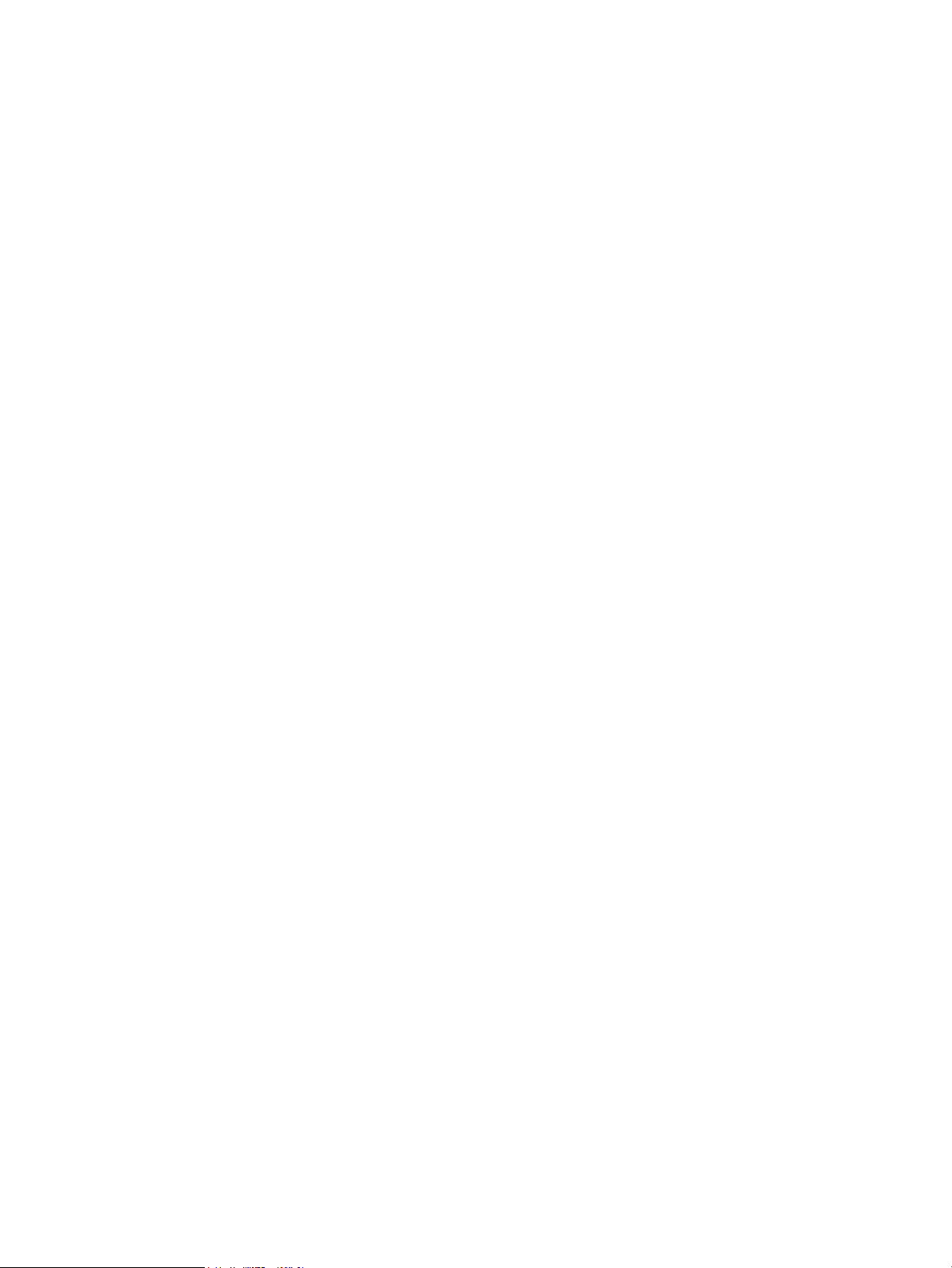
Page 3
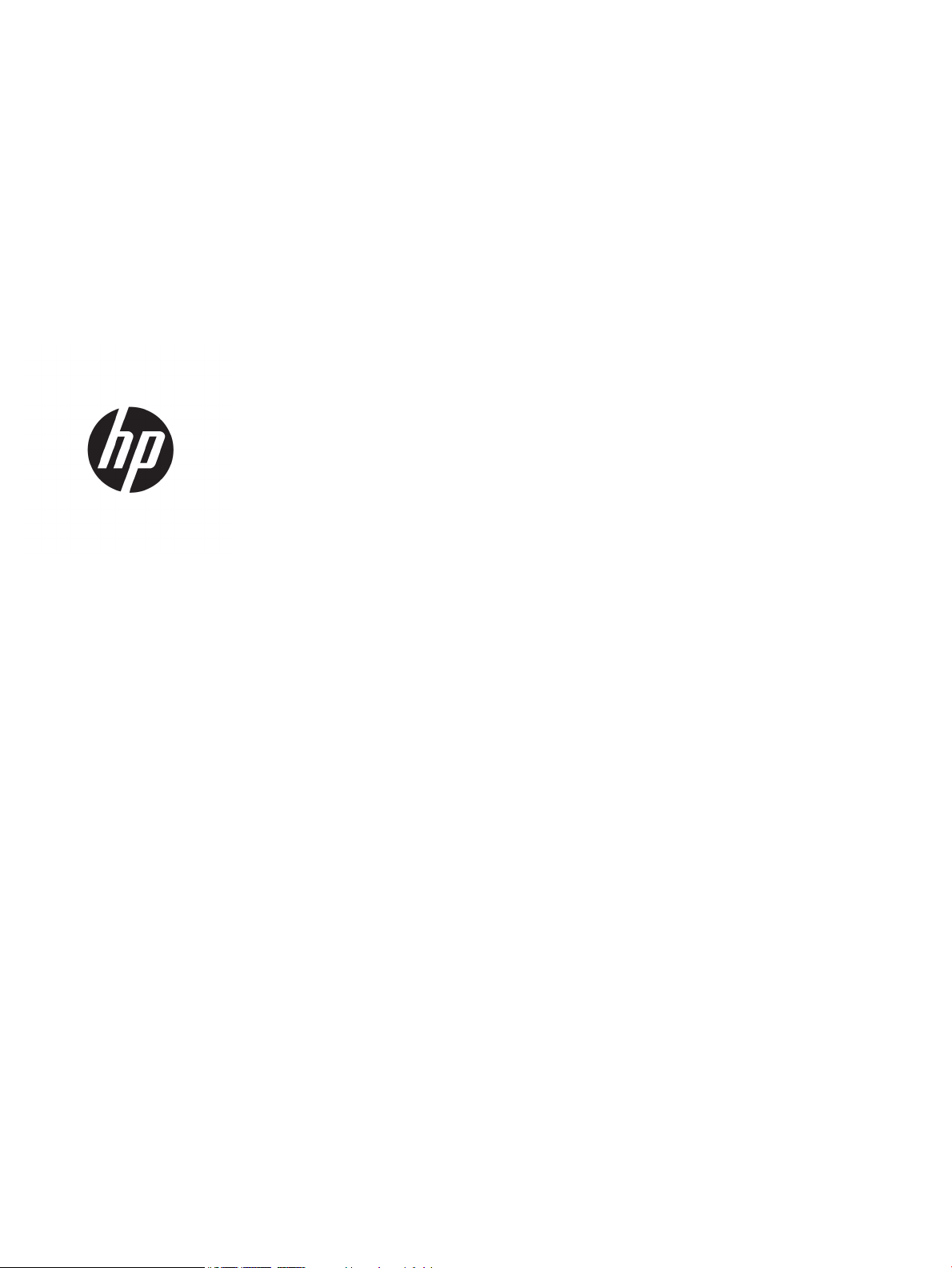
HP Color LaserJet Enterprise M855
Guida dell'utente
Page 4
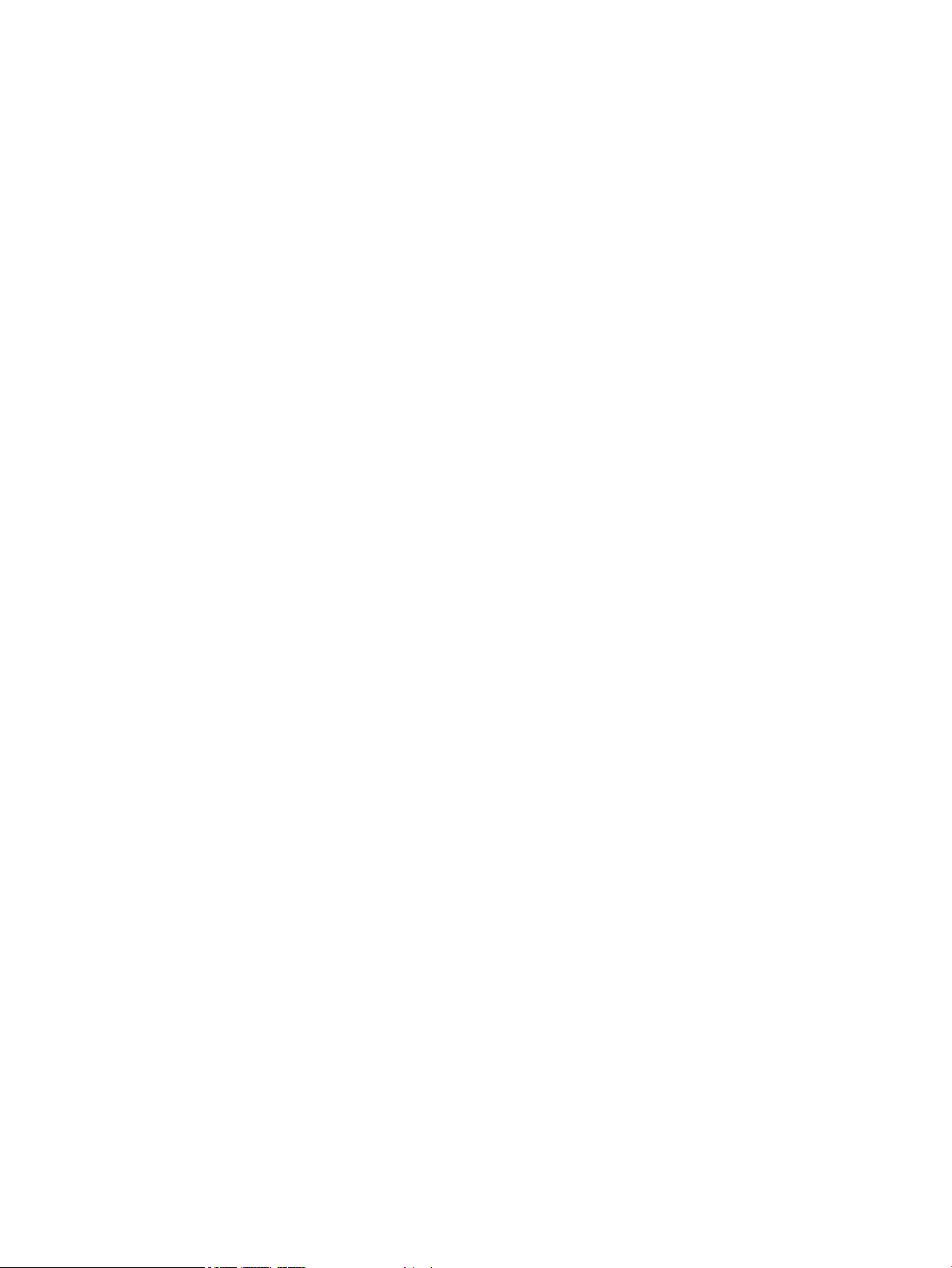
Copyright e licenza
Marchi
© Copyright 2015 HP Development Company,
L.P.
Sono vietati la riproduzione, l'adattamento e la
traduzione senza previo consenso scritto, ad
eccezione dei casi previsti dalle leggi sui diritti
d'autore.
Le informazioni contenute nel presente
documento sono soggette a modifica senza
preavviso.
Le uniche garanzie per i prodotti e i servizi
HP sono presentate nelle dichiarazioni esplicite
di garanzia fornite in accompagnamento a tali
prodotti e servizi. Nessuna disposizione del
presente documento dovrà essere interpretata
come garanzia aggiuntiva. HP non sarà
responsabile per omissioni o errori tecnici ed
editoriali contenuti nel presente documento.
Edition 1, 11/2015
Adobe®, Adobe Photoshop®, Acrobat®, e
PostScript
®
sono marchi registrati di Adobe
Systems Incorporated.
Apple e il logo Apple sono marchi registrati di
Apple Computer, Inc., negli Stati Uniti e in altri
paesi/regioni. iPod è un marchio di Apple
Computer, Inc. iPod è solo per la copia di
detentori di diritti legali o autorizzati. Non
rubare la musica.
Microsoft®, Windows®, Windows® XP e
Windows Vista® sono marchi di Microsoft
Corporation registrati negli Stati Uniti.
UNIX® è un marchio registrato di The Open
Group.
Page 5

Sommario
1 Introduzione al prodotto ................................................................................................................................ 1
Confronto tra prodotti ........................................................................................................................................... 2
Viste del prodotto .................................................................................................................................................. 5
Vista anteriore del prodotto ............................................................................................................... 5
Vista posteriore del prodotto .............................................................................................................. 7
Porte interfaccia .................................................................................................................................. 8
Vista del pannello di controllo ............................................................................................................ 9
Viste degli accessori di finitura ........................................................................................................................... 11
Cucitrice/raccoglitore e cucitrice/raccoglitore con perforatore ...................................................... 11
Accessorio per la creazione di opuscoli e accessorio per la creazione di opuscoli con
perforatore ........................................................................................................................................ 12
Configurazione dell'hardware del prodotto e installazione del software ......................................................... 13
2 Vassoi carta ................................................................................................................................................ 15
Configurazione dei vassoi per il tipo e il formato di carta .................................................................................. 16
Configurazione di un vassoio durante il caricamento della carta .................................................... 16
Configurazione di un vassoio in base alle impostazioni del processo di stampa ............................ 16
Configurazione di un vassoio utilizzando il pannello di controllo ................................................... 16
Caricamento del vassoio 1 .................................................................................................................................. 17
Caricamento del vassoio 2 .................................................................................................................................. 21
Caricamento dei vassoi da 3x500 fogli ............................................................................................................... 25
Caricamento del vassoio da 3.500 fogli ad alta capacità ................................................................................... 29
Configurare la posizione predefinita dei punti metallici .................................................................................... 31
Configurazione della posizione predefinita per il perforatore ........................................................................... 31
3 Componenti, materiali di consumo e accessori ............................................................................................... 33
Ordinazione di parti, accessori e materiali di consumo ...................................................................................... 34
Ordini ................................................................................................................................................. 34
Parti di ricambio e materiali di consumo .......................................................................................... 34
Accessori ............................................................................................................................................ 37
Sostituzione delle cartucce del toner ................................................................................................................. 38
Sostituzione dei tamburi fotosensibili ................................................................................................................ 41
ITWW iii
Page 6
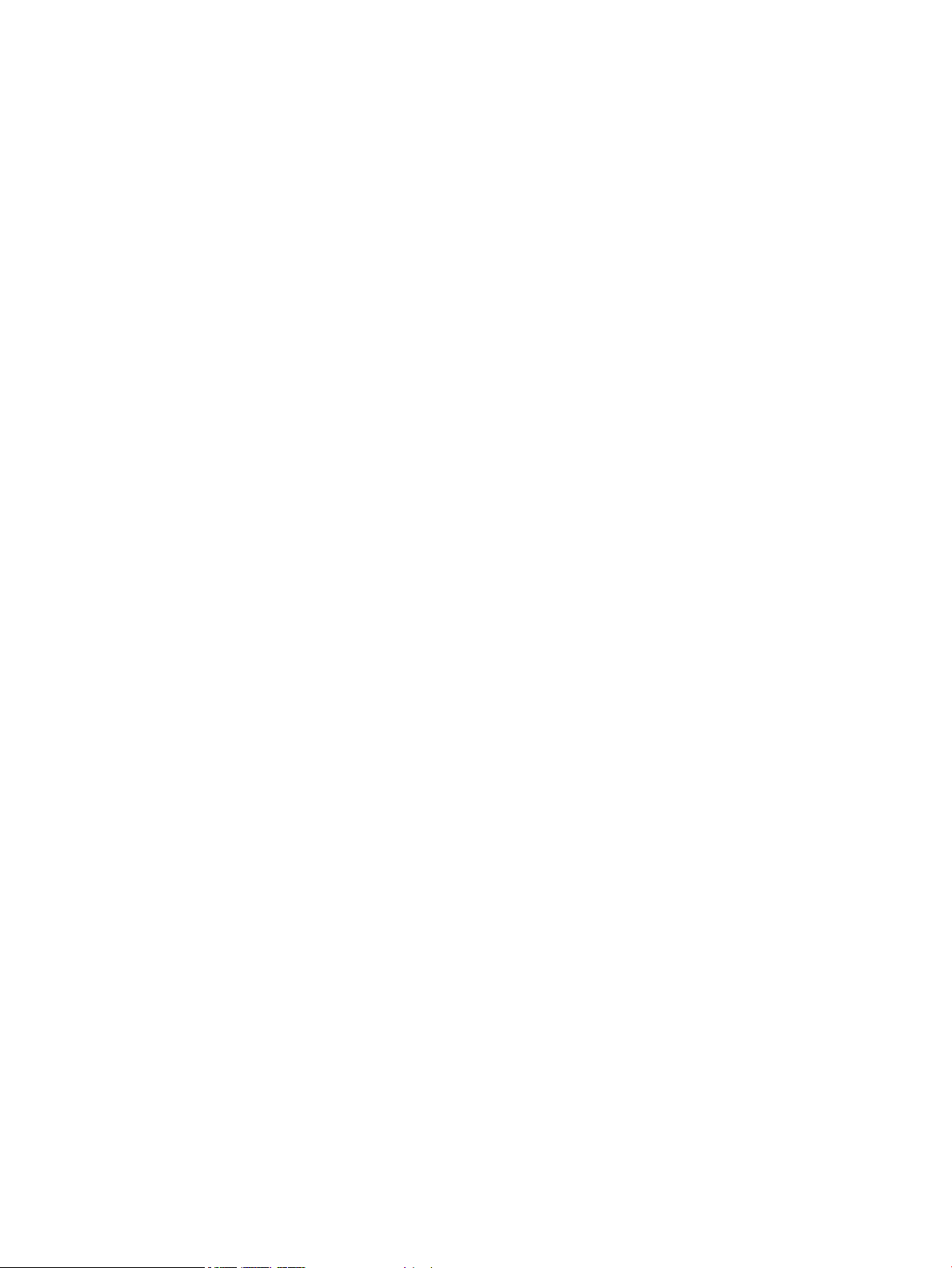
4 Stampa ....................................................................................................................................................... 45
Operazioni di stampa (Windows) ......................................................................................................................... 46
Come eseguire la stampa (Windows) ............................................................................................... 46
Stampa automatica su entrambi i lati (Windows) ............................................................................ 47
Stampa manuale su entrambi i lati (Windows) ................................................................................. 49
Stampa di più pagine per foglio (Windows) ...................................................................................... 51
Selezione del tipo di carta (Windows) ............................................................................................... 53
Operazioni di stampa (Mac OS X) ......................................................................................................................... 56
Modalità di stampa (Mac OS X) .......................................................................................................... 56
Stampa automatica su entrambi i lati (Mac OS X) ............................................................................ 56
Stampa manuale su entrambi i lati (Mac OS X) ................................................................................. 56
Stampa di più pagine per foglio (Mac OS X) ...................................................................................... 56
Selezione del tipo di carta (Mac OS X) ............................................................................................... 57
Memorizzazione dei processi di stampa sul prodotto ........................................................................................ 58
Creazione di un processo memorizzato (Windows) ......................................................................... 58
Creazione di un processo memorizzato (Mac OS X) ......................................................................... 60
Stampa di un processo memorizzato ............................................................................................... 61
Eliminazione di un processo memorizzato ....................................................................................... 61
Stampa mobile ..................................................................................................................................................... 62
Stampa HP Wireless Direct ............................................................................................................... 62
HP ePrint tramite e-mail ................................................................................................................... 62
Software HP ePrint ............................................................................................................................ 63
AirPrint ............................................................................................................................................... 64
Stampa tramite la porta USB ............................................................................................................................... 65
Abilitazione della porta USB per la stampa ...................................................................................... 65
Stampa di documenti selezionati ..................................................................................................... 65
5 Gestione del prodotto .................................................................................................................................. 67
Server Web HP incorporato ................................................................................................................................. 68
Accesso al server Web HP incorporato (EWS) ................................................................................... 68
Utility HP per Mac OS X ........................................................................................................................................ 69
Accesso all'utility HP ......................................................................................................................... 69
Funzioni dell'utility HP ...................................................................................................................... 69
HP Web Jetadmin ................................................................................................................................................. 71
Impostazioni di EconoMode ................................................................................................................................ 72
Ottimizzazione della velocità o del consumo energetico ................................................................ 72
Impostazione della modalità di pausa .............................................................................................. 72
Impostazione del Programma pausa ................................................................................................ 72
Funzioni di sicurezza del prodotto ...................................................................................................................... 74
Dichiarazioni sulla protezione .......................................................................................................... 74
iv ITWW
Page 7

Sicurezza IP ....................................................................................................................................... 74
Accesso al prodotto ........................................................................................................................... 74
Impostazione di una password di sistema ....................................................................................... 74
Supporto crittografia: disco rigido protetto ad alte prestazioni HP ................................................ 75
Aggiornamenti software e firmware ................................................................................................................... 76
6 Risoluzione dei problemi .............................................................................................................................. 77
Ripristino dei valori predefiniti ............................................................................................................................ 78
Guida del pannello di controllo ........................................................................................................................... 79
Viene visualizzato un messaggio "Cartuccia in esaurimento" o "Cartuccia quasi esaurita" sul pannello di
controllo del prodotto ......................................................................................................................................... 80
Modifica delle impostazioni "Quasi esaurita" ................................................................................... 80
Per prodotti con funzionalità fax ................................................................................... 80
Ord. materiali .................................................................................................................................... 81
Il prodotto non preleva la carta o si verificano inceppamenti ............................................................................ 82
Il prodotto non preleva la carta ........................................................................................................ 82
Il prodotto preleva più fogli di carta ................................................................................................. 82
Nell'alimentatore documenti vengono inceppati, inclinati o prelevati più fogli di carta ................ 82
Eliminazione degli inceppamenti ........................................................................................................................ 84
Navigazione automatica per la rimozione degli inceppamenti ........................................................ 84
Si verificano inceppamenti della carta frequenti o ricorrenti? ......................................................... 84
Rimozione degli inceppamenti dal vassoio 1, dallo sportello destro e dal fusore .......................... 85
Eliminazione degli inceppamenti nel vassoio 2 ................................................................................ 89
Rimozione degli inceppamenti dall'alimentatore da 3x500 fogli e dallo sportello inferiore
destro ................................................................................................................................................ 93
Rimozione degli inceppamenti dal vassoio di alimentazione ad alta capacità da 3,500 fogli e
dallo sportello inferiore destro ......................................................................................................... 96
Eliminazione degli inceppamenti di uscita nel ponte dell'accessorio di uscita ............................... 99
Rimozione degli inceppamenti dall'accessorio cucitrice/raccoglitore o dalla cucitrice/
raccoglitore con accessorio perforatore ........................................................................................ 101
Eliminazione degli inceppamenti nello sportello superiore sinistro della cucitrice/
raccoglitore ................................................................................................................... 101
Eliminazione degli inceppamenti nella cucitrice 1 nella cucitrice/raccoglitore .......... 104
Rimozione degli inceppamenti di connessione nella cucitrice/raccoglitore (solo
modelli con perforatore) .............................................................................................. 107
Rimozione degli inceppamenti nell'accessorio per la creazione di opuscoli o nell'accessorio
per la creazione di opuscoli con accessorio perforatore ............................................................... 111
Eliminazione degli inceppamenti nello sportello superiore sinistro dell'accessorio
per la creazione di opuscoli .......................................................................................... 111
Eliminazione degli inceppamenti della cucitrice 1 nell'accessorio per la creazione
di opuscoli ..................................................................................................................... 115
ITWW v
Page 8
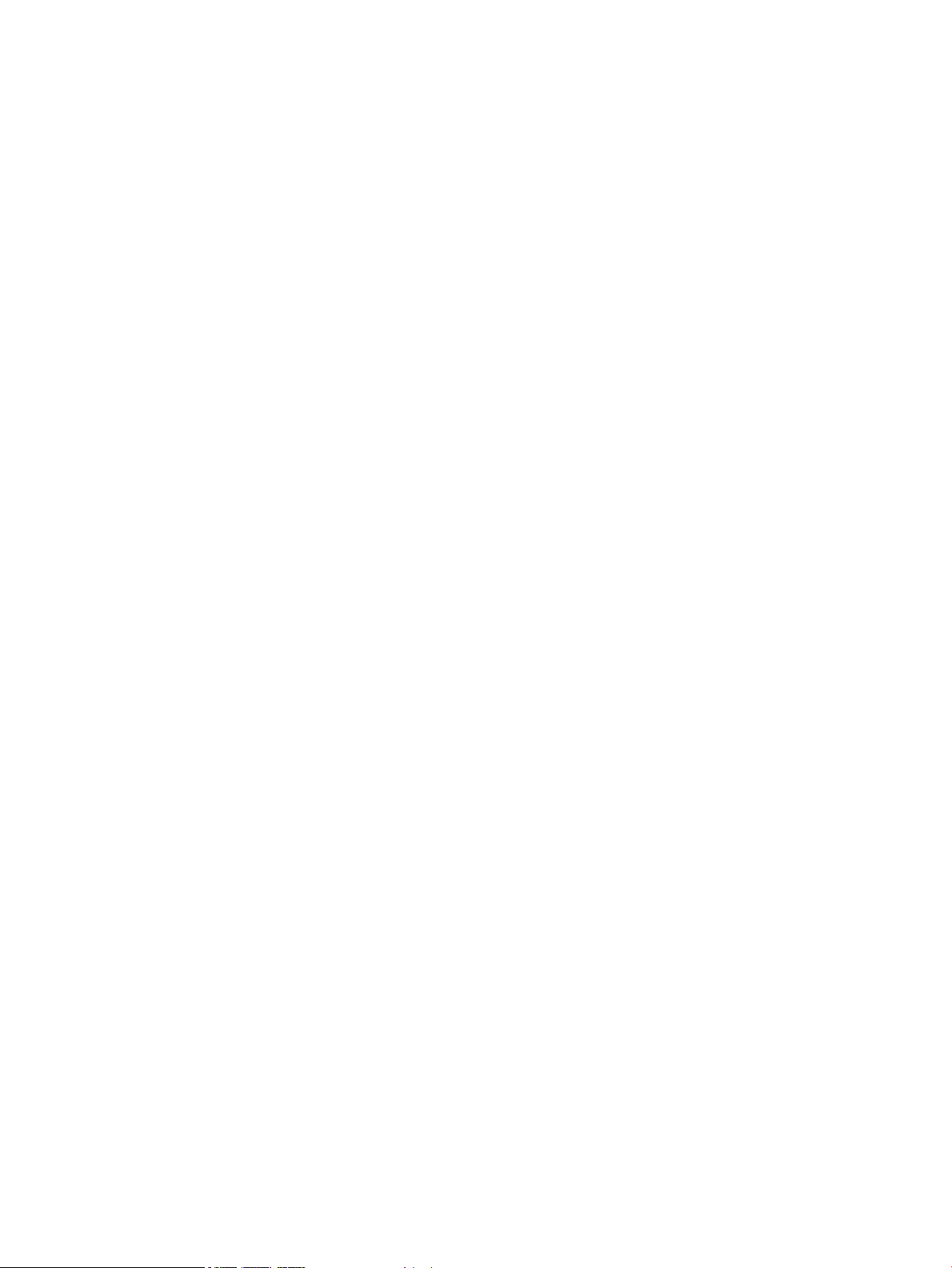
Eliminazione degli inceppamenti nello sportello anteriore sinistro dell'accessorio
per la creazione di opuscoli .......................................................................................... 117
Eliminazione degli inceppamenti della cucitrice 2 o 3 nell'accessorio per la
creazione di opuscoli .................................................................................................... 123
Migliorare la qualità di stampa ......................................................................................................................... 128
Stampa da un programma software differente ............................................................................. 128
Controllare l'impostazione relativa al tipo di carta per il processo di stampa .............................. 128
Modifica dell'impostazione del tipo di carta (Windows) .............................................. 128
Controllo dell'impostazione del tipo di carta (Mac OS X) ............................................. 129
Controllo dello stato della cartuccia di toner ................................................................................. 129
Calibrazione del prodotto per allineare i colori .............................................................................. 129
Stampa di una pagina di pulizia ...................................................................................................... 130
Ispezionare visivamente il tamburo fotosensibile ......................................................................... 130
Controllo della carta e dell'ambiente di stampa ............................................................................ 130
Passaggio 1: Uso di carta conforme alle specifiche consigliate da HP ....................... 130
Passaggio due: Controllo dell'ambiente ...................................................................... 131
Controllo di altre impostazioni del processo di stampa ................................................................ 131
Regolazione delle impostazioni dei colori (Windows) ................................................. 131
Tentativo con un altro driver di stampa ......................................................................................... 132
Impostazione dell'allineamento del singolo vassoio ..................................................................... 133
Risoluzione dei problemi di rete cablata .......................................................................................................... 135
Problemi di collegamento ............................................................................................................... 135
Il computer utilizza un indirizzo IP errato per il prodotto .............................................................. 135
Il computer non è in grado di comunicare con il prodotto ............................................................. 135
Il prodotto utilizza un collegamento errato e impostazioni duplex non corrette per la rete ....... 136
Nuovi programmi software potrebbero provocare problemi di compatibilità .............................. 136
Il computer o la workstation potrebbe non essere impostata correttamente ............................. 136
Il prodotto è disattivato o altre impostazioni di rete non sono corrette ....................................... 136
Indice analitico ............................................................................................................................................. 137
vi ITWW
Page 9
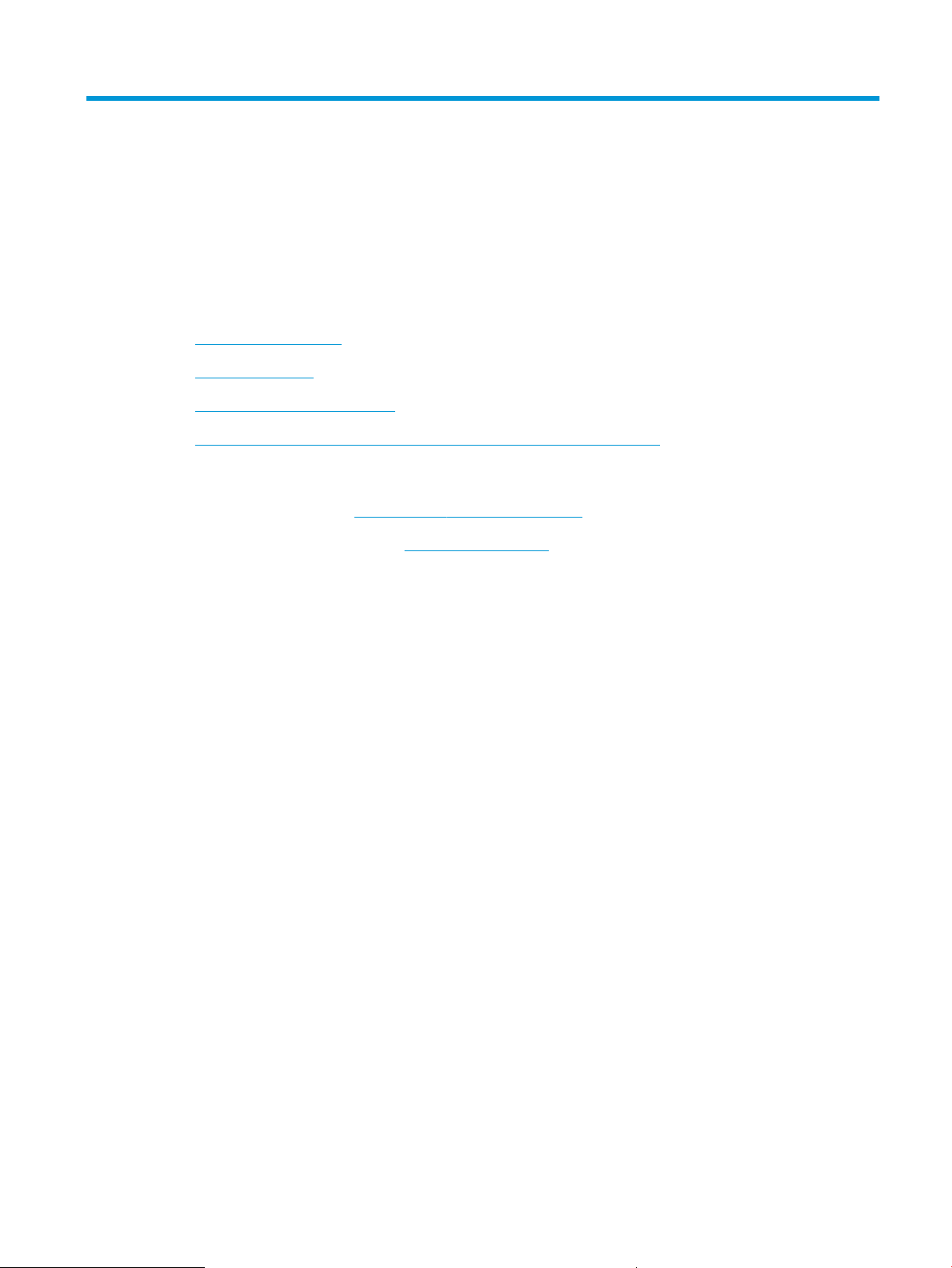
1 Introduzione al prodotto
●
Confronto tra prodotti
●
Viste del prodotto
●
Viste degli accessori di finitura
●
Configurazione dell'hardware del prodotto e installazione del software
Per ulteriori informazioni:
Negli USA, visitare il sito Web www.hp.com/support/colorljM855.
Fuori dagli USA, accedere al sito Web www.hp.com/support. Selezionare il paese/regione di appartenenza.
Fare clic su Assistenza e Risoluzione dei problemi. Immettere il nome del prodotto, quindi selezionare
Cerca.
La guida completa HP per il prodotto include le seguenti informazioni:
●
Installazione e configurazione
●
Istruzioni e uso
●
Risoluzione dei problemi
●
Download di aggiornamenti software
●
Registrazione al forum di supporto
●
Ricerca di informazioni sulla garanzia e le normative
ITWW 1
Page 10
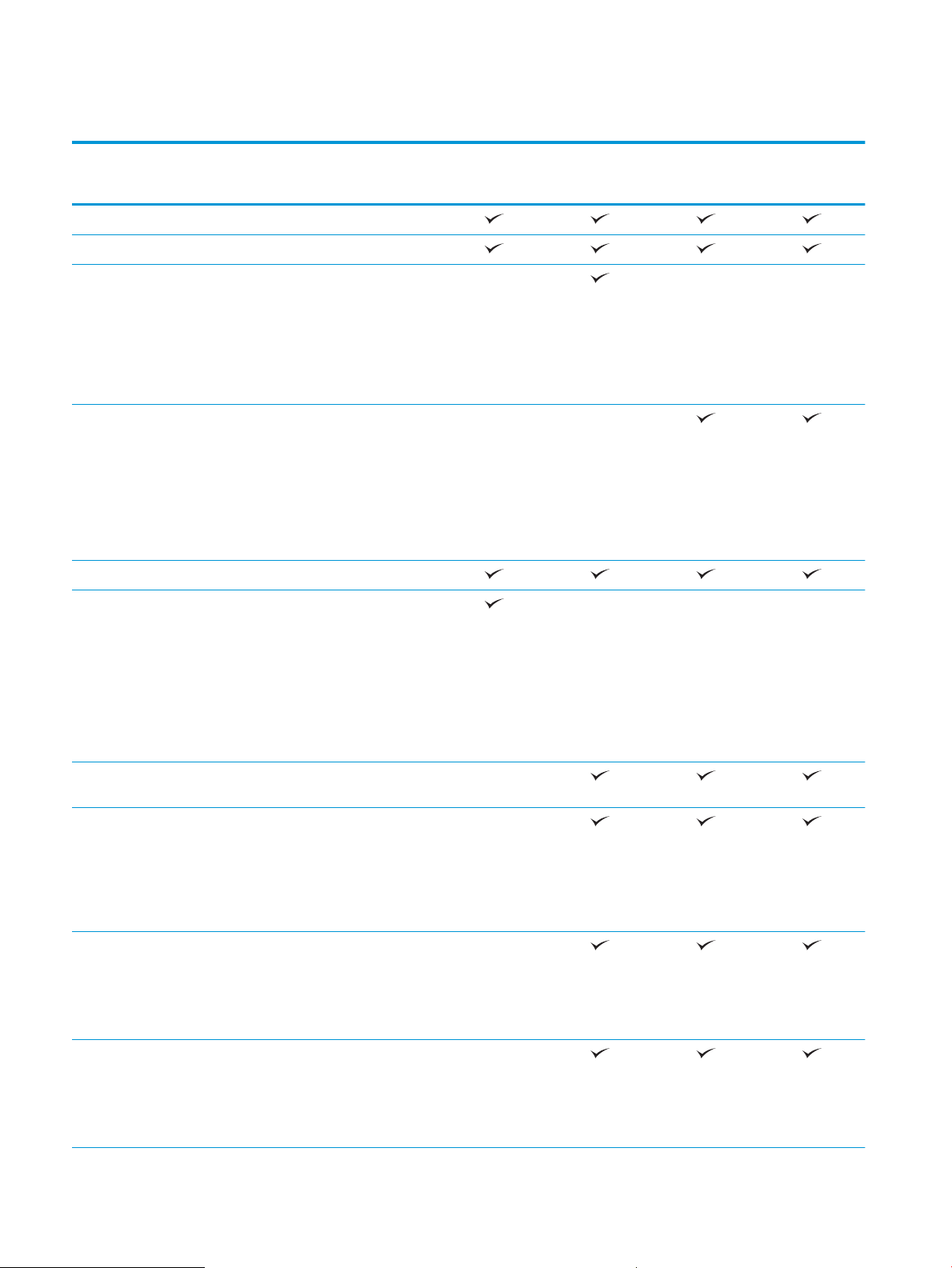
Confronto tra prodotti
M855dn
A2W77A
Gestione carta Vassoio 1 (capacità 100 fogli)
Vassoio 2 (capacità 500 fogli)
Alimentatore carta 3x500 fogli
NOTA: Opzionale per il modello
M855dn. Se questo accessorio di
alimentazione è installato, con il
modello M855dn può anche essere
installato qualsiasi accessorio di
finitura opzionale.
Vassoi di alimentazione da 3.500 fogli
ad alta capacità
NOTA: Opzionale per il modello
M855dn. Se questo accessorio di
alimentazione è installato, con il
modello M855dn può anche essere
installato qualsiasi accessorio di
finitura opzionale.
Stampa fronte/retro automatica
Alimentatore 1 x 500 fogli con
mobiletto opzionale. Disponibile in
Europa, Medio Oriente, Africa e nei
paesi/regioni dell'Asia Pacifica
M855xh
A2W78A
M855x+
A2W79A
M855x+
D7P73A
NOTA: Se questo accessorio di
alimentazione è installato, con il
modello M855dn può anche essere
installato qualsiasi accessorio di
finitura opzionale.
Accessorio di finitura cucitrice/
raccoglitore opzionale
Cucitrice/raccoglitore con accessorio
perforatore a 2/4 fori di finitura
opzionale
Disponibile in Europa, Medio Oriente,
Africa e nei paesi/regioni dell'Asia
Pacifica
Accessorio di finitura per la creazione
opuscoli opzionale
Disponibile in Europa, Medio Oriente,
Africa e nei paesi/regioni dell'Asia
Pacifica
Accessorio di finitura per la creazione
opuscoli con accessorio perforatore a
2/3 fori di finitura opzionale
Disponibile in Nord America e in
America Latina
2 Capitolo 1 Introduzione al prodotto ITWW
Page 11
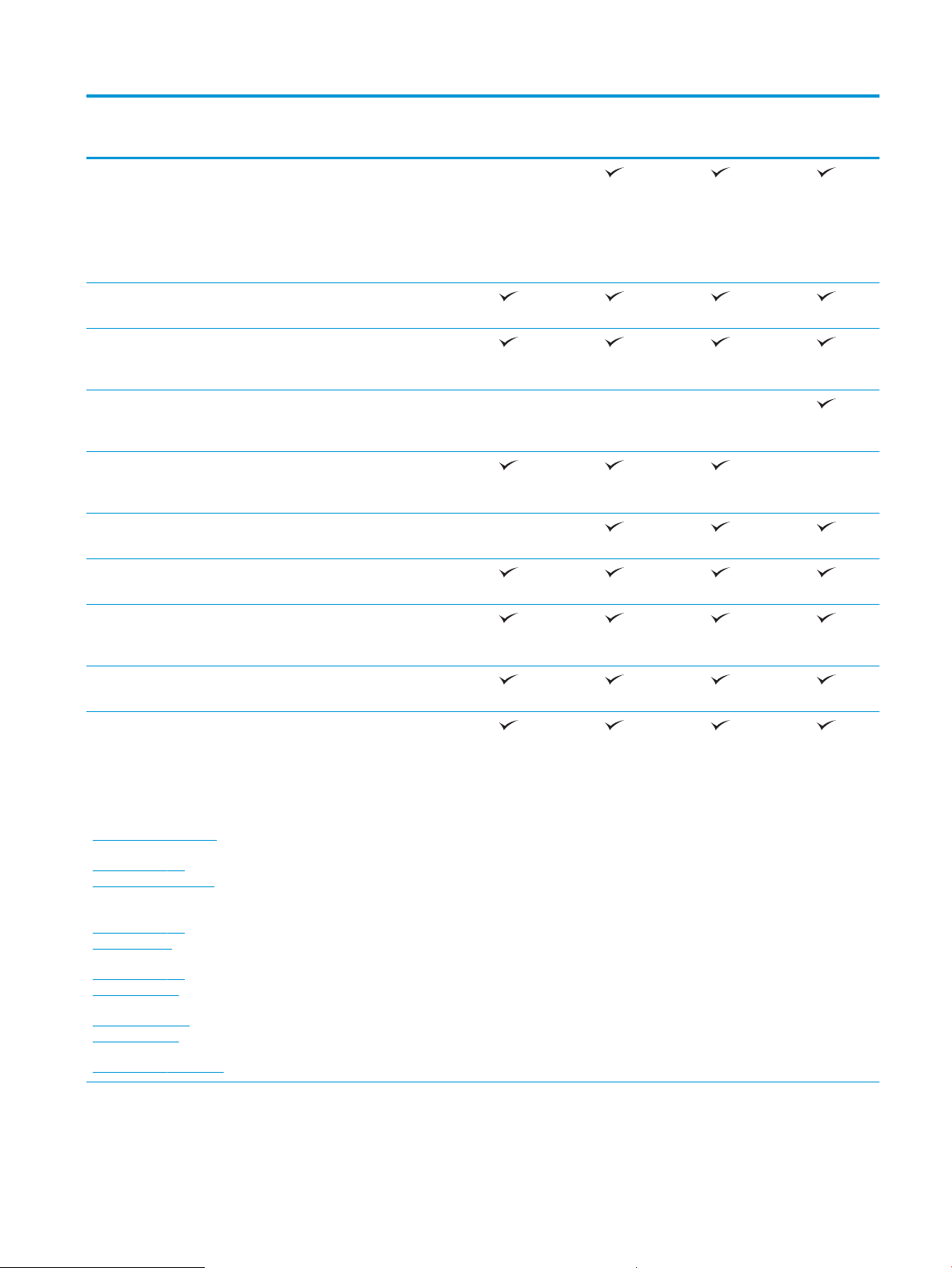
M855dn
M855xh
M855x+
M855x+
Accessorio di finitura per la creazione
opuscoli con accessorio perforatore a
2/4 fori di finitura opzionale
Disponibile in Europa, Medio Oriente,
Africa e nei paesi/regioni dell'Asia
Pacifica
Connettività Connessione LAN Ethernet
10/100/1000 con IPv4 e IPv6
Porta USB diretta (per la stampa
senza computer e per aggiornare il
firmware)
Accessorio NFC (near-field
communications) e Wireless Direct
per la stampa da dispositivi mobile
Accessorio NFC e Wireless Direct
HP opzionale per la stampa da
dispositivi mobile
Memorizzazione disco rigido protetto a elevate
prestazioni HP
Display pannello di
controllo e alimentazione
Pannello di controllo con schermo a
sfioramento
A2W77A
A2W78A
A2W79A
D7P73A
Stampa Stampa di 46 pagine al minuto (ppm)
in A4 e 45 ppm su carta in formato
Letter
Funzione di stampa da USB (non è
necessario un computer)
Soluzioni di stampa
mobile
●
HP ePrint tramite e-mail
●
Software HP ePrint
1
Per ulteriori informazioni
●
sulle soluzioni di stampa
mobile, vedere:
www.hpconnected.com
www.hp.com/go/
LaserJetMobilePrinting
(solo in lingua inglese)
www.hp.com/go/
eprintsoftware
Applicazione HP ePrint
●
HP ePrint Enterprise
●
HP ePrint Home & Biz
●
Applicazione di controllo
stampante HP
●
Google Cloud Print
●
AirPrint
www.hp.com/go/
eprintenterprise
www.google.com/
cloudprint/learn
www.hp.com/go/airprint
ITWW Confronto tra prodotti 3
Page 12

M855dn
M855xh
M855x+
M855x+
Sistemi operativi
supportati2,
3
Windows XP SP3 o versione
successiva, 32 e 64 bit
NOTA: La versione a 64 bit è
supportata dal driver di stampa ma
non dal programma di installazione
software.
NOTA: ad aprile 2009, Microsoft ha
ritirato il tradizionale supporto per
Windows XP, contrariamente ad HP,
che ha continuato e continuerà a
fornire tale supporto al massimo
delle sue capacità.
Windows Vista a 32 e 64 bit
NOTA: Windows Vista Starter non è
supportato nel programma di
installazione software o dal driver di
stampa.
Windows 7 SP1 o versione successiva,
32 bit e 64 bit
Windows 8 a 32 e 64 bit
Windows 2003 Server SP2 o versioni
successive, 32 bit e 64 bit
A2W77A
A2W78A
A2W79A
D7P73A
NOTA: La versione a 64 bit è
supportata dal driver di stampa ma
non dal programma di installazione
software.
NOTA: a luglio 2010, Microsoft ha
ritirato il tradizionale supporto per
Windows Server 2003,
contrariamente ad HP, che ha
continuato e continuerà a fornire tale
supporto al massimo delle sue
capacità.
Windows Server 2008, 32 e 64 bit
Windows Server 2008 R2, 64 bit
Windows Server 2012 a 64 bit
4 Capitolo 1 Introduzione al prodotto ITWW
Page 13

M855dn
M855x+M855xhM855dn
1 2 3 4
5
6
7
8
9
10
11
M855xh
M855x+
M855x+
Mac OS X 10.6, 10.7 Lion e 10.8
Mountain Lion
1
Il software HP ePrint supporta i seguenti sistemi operativi: Windows® XP SP3 o versione superiore (32 bit) fino alla versione 3 del
software ePrint; Windows Vista® (a 32 e 64 bit); Windows 7 SP 1 (a 32 e 64 bit); Windows 8 (a 32 e 64 bit) e Mac OS X versioni 10.6,
10.7 Lion e 10.8 Mountain Lion.
2
L'elenco di sistemi operativi supportati è applicabile ai driver di stampa PCL 6, UPD PCL 6, UPD PCL 5, UPD PS per Windows, ai driver di
stampa per Mac e al CD di installazione del software della confezione. Per un elenco aggiornato dei sistemi operativi supportati,
visitare il sito www.hp.com/support/colorljM855 per una guida completa di HP relativa al prodotto in uso. Al di fuori degli Stati Uniti,
visitare www.hp.com/support, selezionare un paese/regione, quindi fare clic su Drivers & Software (Driver e software). Immettere il
nome o il codice del prodotto. Nell'area Download Options (Opzioni di download), fare clic su Drivers, Software & Firmware (Drivers,
software e firmware). Fare clic sulla versione del sistema operativo, quindi sul pulsante Download.
3
Il CD del programma di installazione del software HP installa il driver discreto HP PCL 6 per i sistemi operativi Windows incluso il
software opzionale. Il programma di installazione per Mac non è incluso nel CD. Il CD fornisce le procedure per scaricare il programma
di installazione per Mac da www.hp.com. Le procedure per scaricare il programma di installazione per Mac sono: Visitare
www.hp.com/support, selezionare il paese/regione, quindi fare clic su Drivers & Software (Driver e software). Immettere il nome o il
codice del prodotto. Nell'area Download Options (Opzioni di download), fare clic su Drivers, Software & Firmware (Drivers, software
e firmware). Fare clic sulla versione del sistema operativo, quindi sul pulsante Download.
Viste del prodotto
●
Vista anteriore del prodotto
●
Vista posteriore del prodotto
A2W77A
A2W78A
A2W79A
D7P73A
●
Porte interfaccia
●
Vista del pannello di controllo
Vista anteriore del prodotto
1 Scomparto di uscita
2 Pannello di controllo con schermo a sfioramento a colori (si inclina per una più facile visualizzazione)
3 Porta USB diretta (per la stampa senza computer)
NOTA: è necessario che un amministratore attivi questa porta prima dell'uso.
4 Hardware integration pocket (per il collegamento di accessori e dispositivi di terze parti)
ITWW Viste del prodotto 5
Page 14
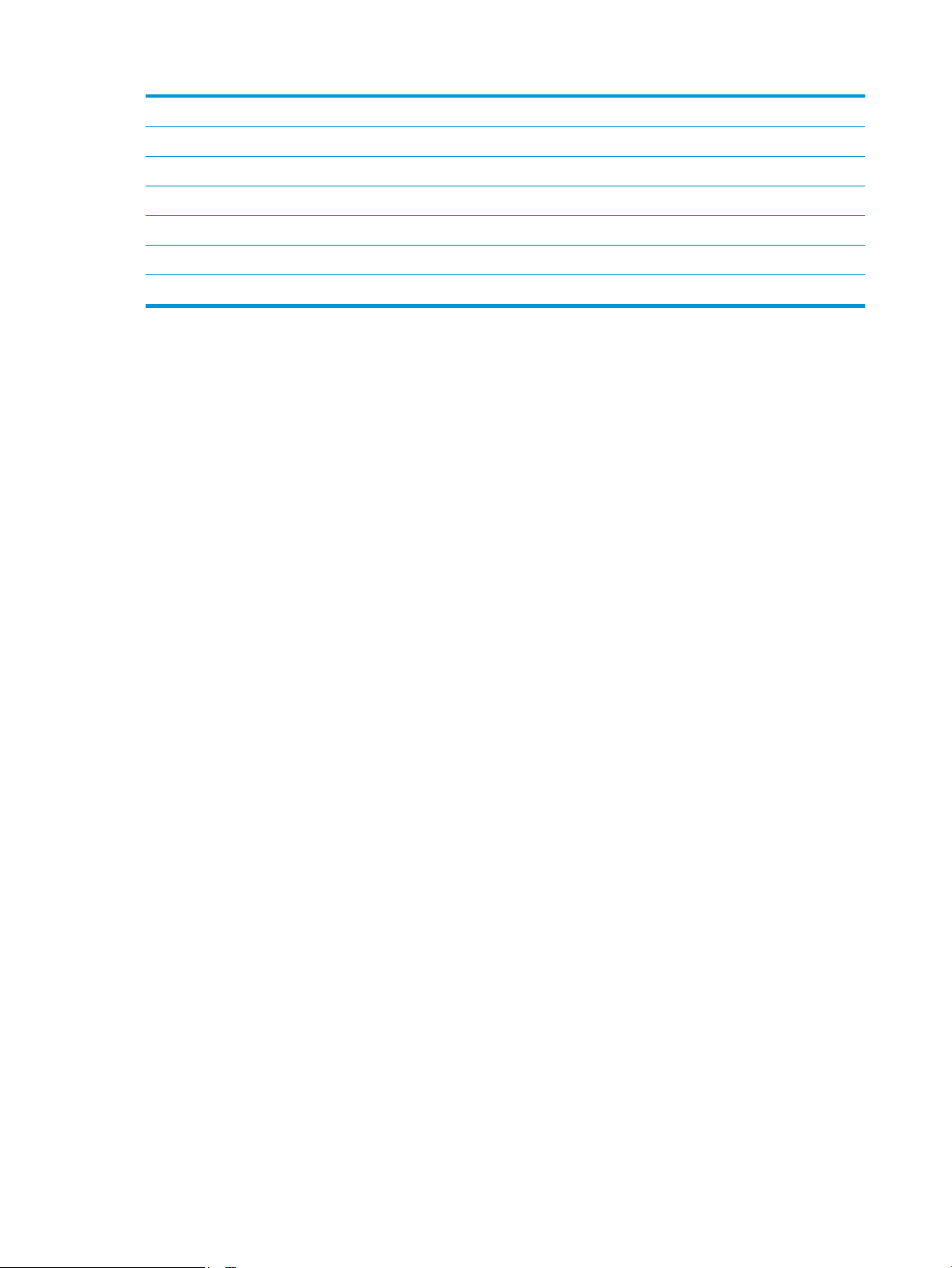
5 Sportello destro (accesso al fusore e per rimuovere inceppamenti)
6 Vassoio 1
7 Vassoio 2
8 Pulsante di accensione/spegnimento
9 Sportello anteriore (accesso alle cartucce di toner e ai tamburi fotosensibili)
10 Alimentatore carta 3x500 fogli
11 Vassoio di alimentazione da 3.500 fogli ad alta capacità
6 Capitolo 1 Introduzione al prodotto ITWW
Page 15
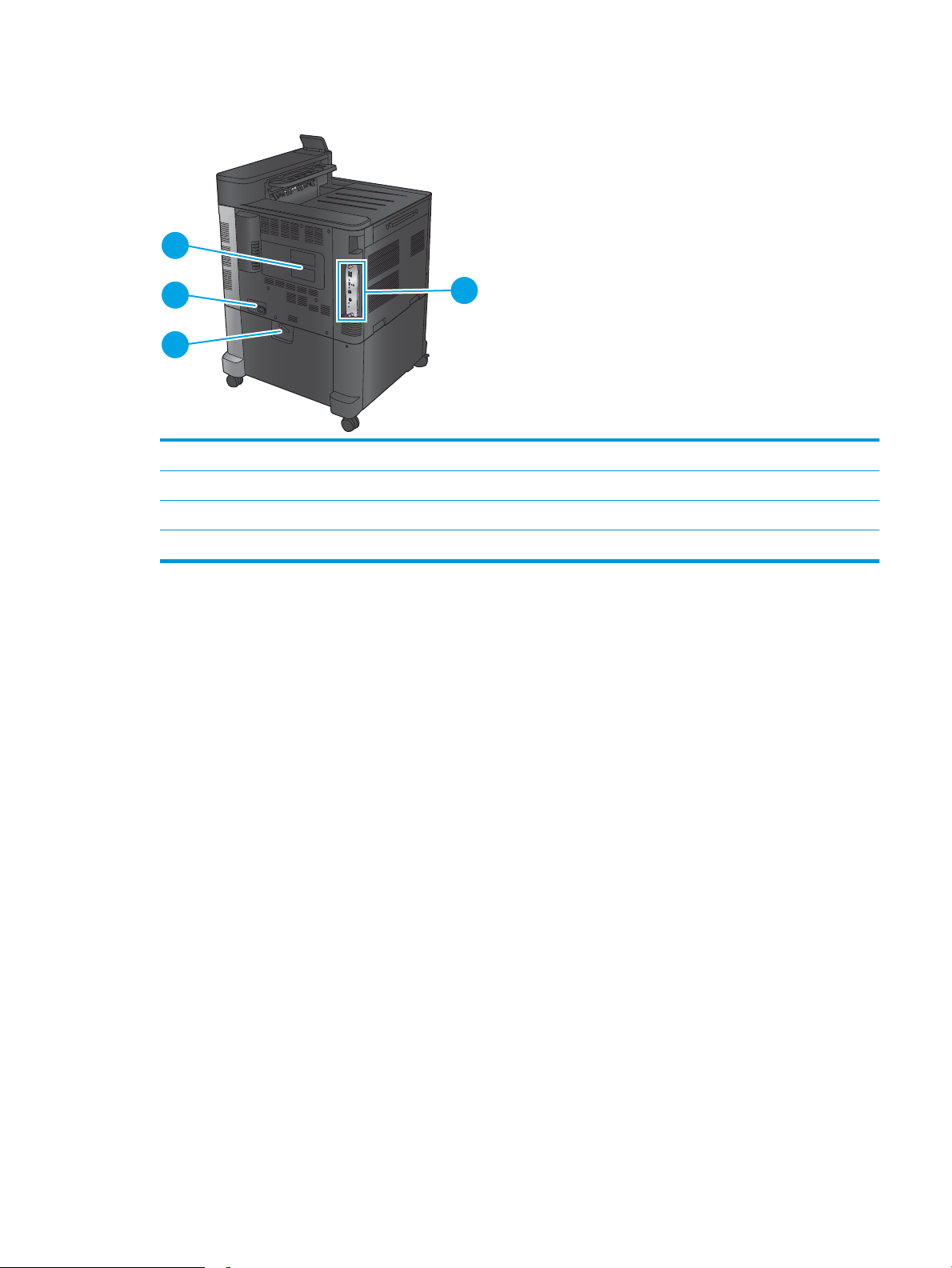
Vista posteriore del prodotto
1
2
3
4
1 Formatter (contiene le porte di interfaccia)
2 Leva per bloccare il prodotto all'alimentatore da 3x500 fogli (solo modello M855xh)
3 Connettore di alimentazione
4 Etichetta con numero del modello e di serie
ITWW Viste del prodotto 7
Page 16

Porte interfaccia
1
2
3
4
5
1 Alloggiamento per cavo di sicurezza con lucchetto
2 Porta di rete (RJ-45) Ethernet LAN (Local area network)
3 Porta USB per il collegamento di dispositivi USB esterni (questa porta può essere chiusa)
4 Porta di stampa USB 2.0 Hi-speed
NOTA: per la stampa USB diretta, utilizzare la porta USB accanto al pannello di controllo.
5 Cablaggio interfaccia esterno (per la connessione di periferiche di terze parti)
8 Capitolo 1 Introduzione al prodotto ITWW
Page 17
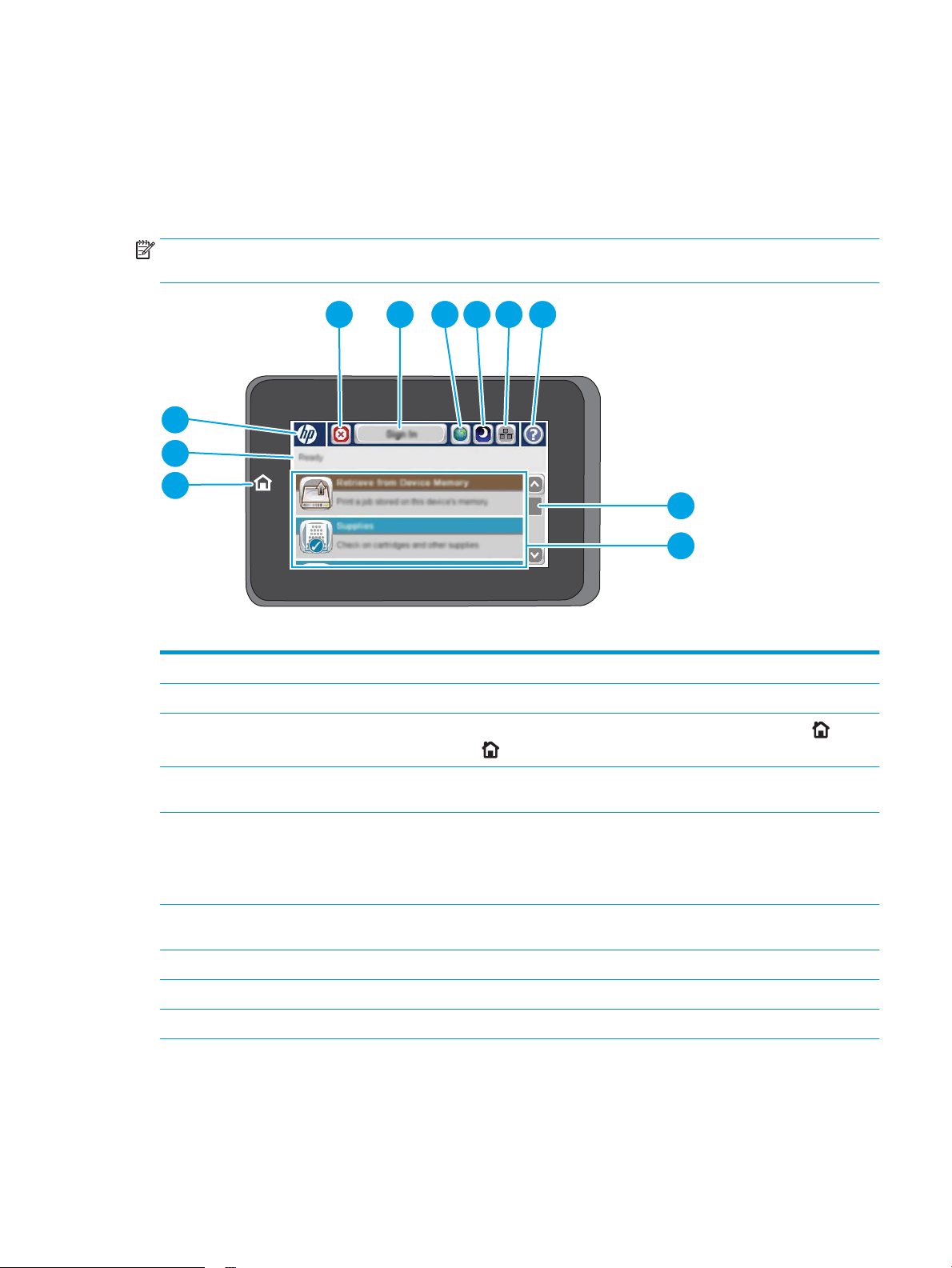
Vista del pannello di controllo
4 5 6 7 8 9
10
11
1
2
3
La schermata iniziale consente di accedere alle funzioni del prodotto e indica lo stato attuale del prodotto.
È possibile tornare alla schermata iniziale in qualsiasi momento premendo il pulsante Home sul lato sinistro
del pannello di controllo del prodotto. È anche possibile toccare il pulsante Inizio nell'angolo superiore
sinistro della maggior parte delle schermate.
NOTA: Le funzioni visualizzate sulla schermata iniziale possono variare a seconda della configurazione del
prodotto.
1 Spia e pulsante Inizio Toccare il pulsante Home per tornare alla schermata iniziale del prodotto in qualsiasi momento.
2 Stato del prodotto. La riga sullo stato fornisce informazioni sullo stato generale del prodotto.
3 Pulsante Logo HP o
Inizio
4 Pulsante Interrompi Toccare il pulsante Stop per sospendere il processo corrente. Viene visualizzata la schermata Stato
5 Pulsante Registrazione
o Deregistrazione
6 Pulsante Selezione
lingua
7 Pulsante Sleep Toccare il pulsante Sleep per mettere il prodotto in modalità Pausa.
8 Pulsante Rete Toccare il pulsante Rete per cercare informazioni sulla connessione di rete.
9 Pulsante Guida Per accedere alla Guida incorporata, toccare il pulsante Guida.
Nelle schermate diverse dalla schermata Home, il logo HP logo diventa il pulsante Home .
Toccare il pulsante Home per tornare alla schermata Home.
del job, quindi è possibile annullare o continuare il job.
Toccare il pulsante Registrazione per accedere alle funzionalità protette.
Toccare il pulsante di Deregistrazione per deregistrare il prodotto se è stata effettuata la
registrazione per l'accesso alle funzioni protette. Una volta deregistrati, il prodotto ripristina le
opzioni predefinite.
Toccare il pulsante Selezione lingua per selezionare la lingua per il display del pannello di controllo.
ITWW Viste del prodotto 9
Page 18
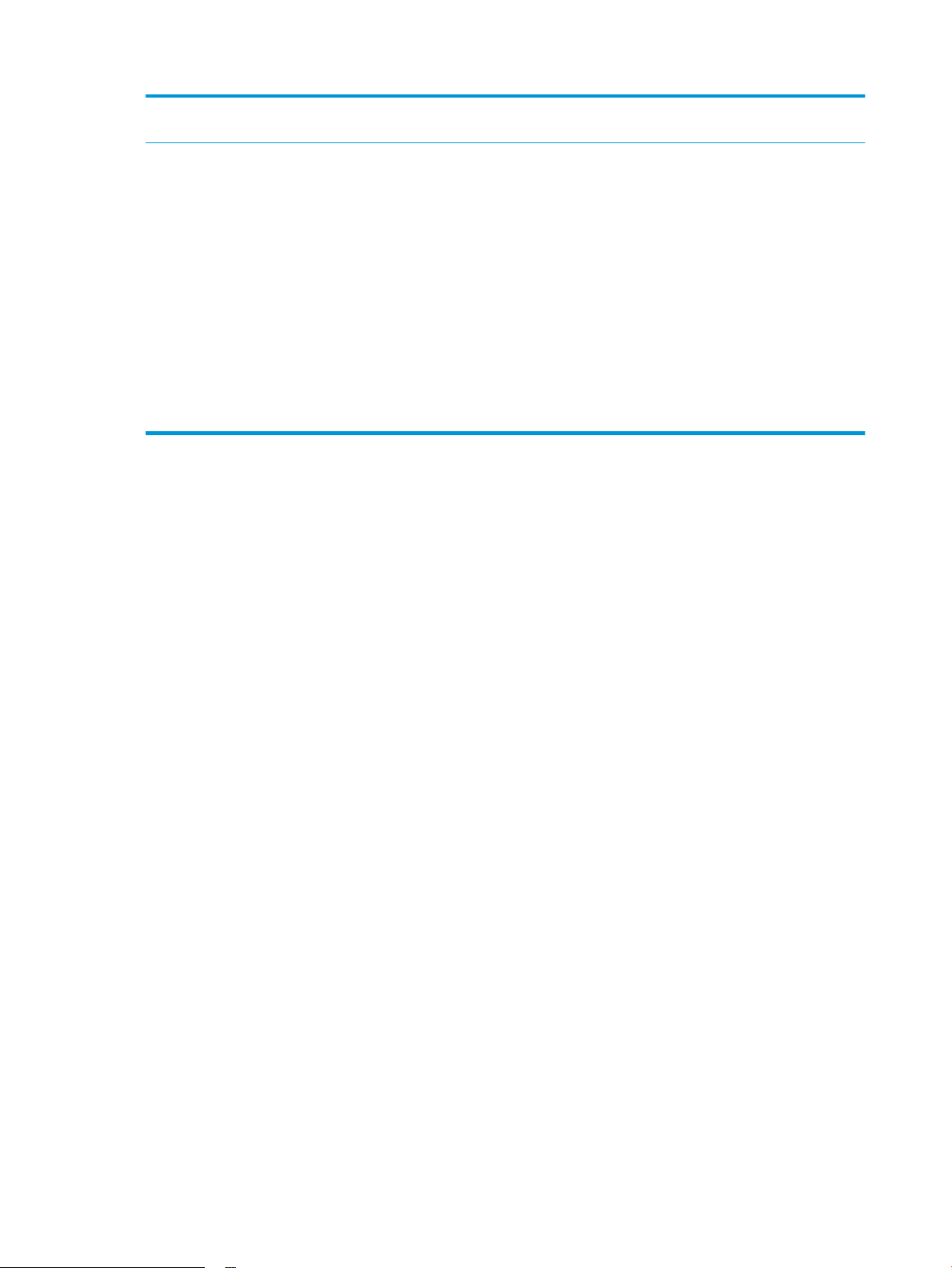
10 Barra di scorrimento Toccare la freccia su o giù sulla barra di scorrimento per vedere l'elenco completo delle funzioni
disponibili.
11 Caratteristiche A seconda della configurazione del prodotto, le funzioni visualizzate in quest'area possono
includere i seguenti elementi:
●
Impostazioni rapide
●
Recupera da USB
●
Recupero processo da memoria periferica
●
Stato lavoro
●
Materiali di consumo
●
Vassoi
●
Amministrazione
●
Manutenzione della periferica
10 Capitolo 1 Introduzione al prodotto ITWW
Page 19
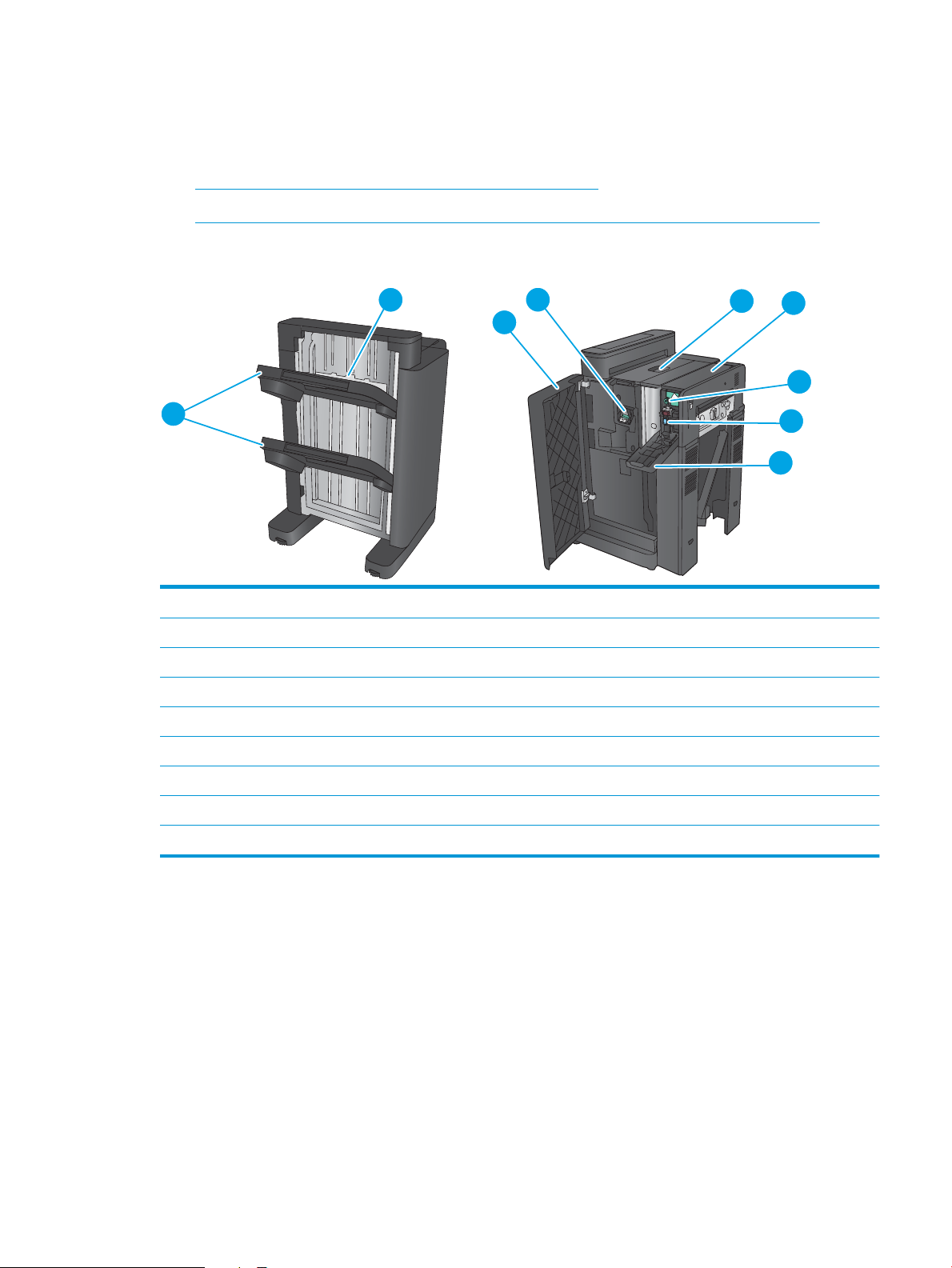
Viste degli accessori di finitura
2
1
5
6
7
8
9
3
4
I seguenti dispositivi di finitura sono disponibili come accessori per questo prodotto.
●
Cucitrice/raccoglitore e cucitrice/raccoglitore con perforatore
●
Accessorio per la creazione di opuscoli e accessorio per la creazione di opuscoli con perforatore
Cucitrice/raccoglitore e cucitrice/raccoglitore con perforatore
1 Scomparti di uscita cucitrice/raccoglitore
2 Alloggiamento di uscita cucitrice/raccoglitore
3 Sportello anteriore
4 Cucitrice 1
5 Sportello superiore sinistro
6 Unità perforatrice (solo modelli con perforatore)
7 Manopola allineamento perforazione (solo modelli con perforatore)
8 Raccolta coriandoli (solo modelli con perforatore)
9 Sportello perforatrice (solo modelli con perforatore)
ITWW Viste degli accessori di finitura 11
Page 20
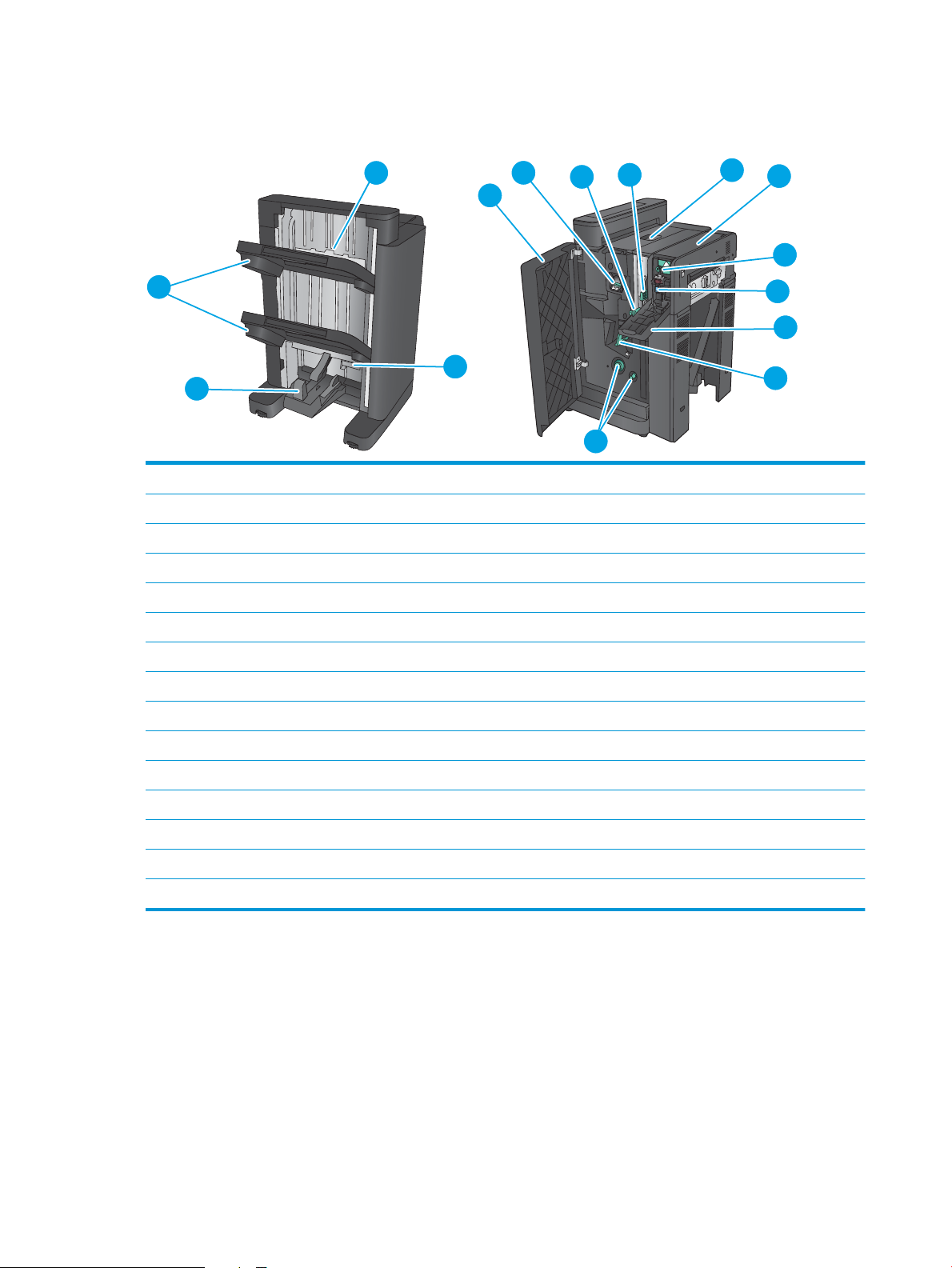
Accessorio per la creazione di opuscoli e accessorio per la creazione di opuscoli con
3
2
9
10
11
12
13
5
6
1
4
7
8
14
15
perforatore
1 Scomparto di uscita opuscoli
2 Scomparti di uscita cucitrice/raccoglitore
3 Alloggiamento di uscita cucitrice/raccoglitore
4 Sportello inferiore accessorio per la creazione di opuscoli (accesso per l'eliminazione degli inceppamenti)
5 Sportello anteriore sinistro
6 Cucitrice 1
7 Guida di trasporto carta inferiore
8 Guida di trasporto carta superiore
9 Sportello superiore sinistro
10 Unità perforatrice (solo modelli con perforatore)
11 Manopola allineamento perforazione (solo modelli con perforatore)
12 Raccolta coriandoli (solo modelli con perforatore)
13 Sportello perforatrice (solo modelli con perforatore)
14 Manopola avanzamento carta per l'eliminazione degli inceppamenti
15 Carrello pinzatura, accesso alle cucitrici 2 e 3
12 Capitolo 1 Introduzione al prodotto ITWW
Page 21
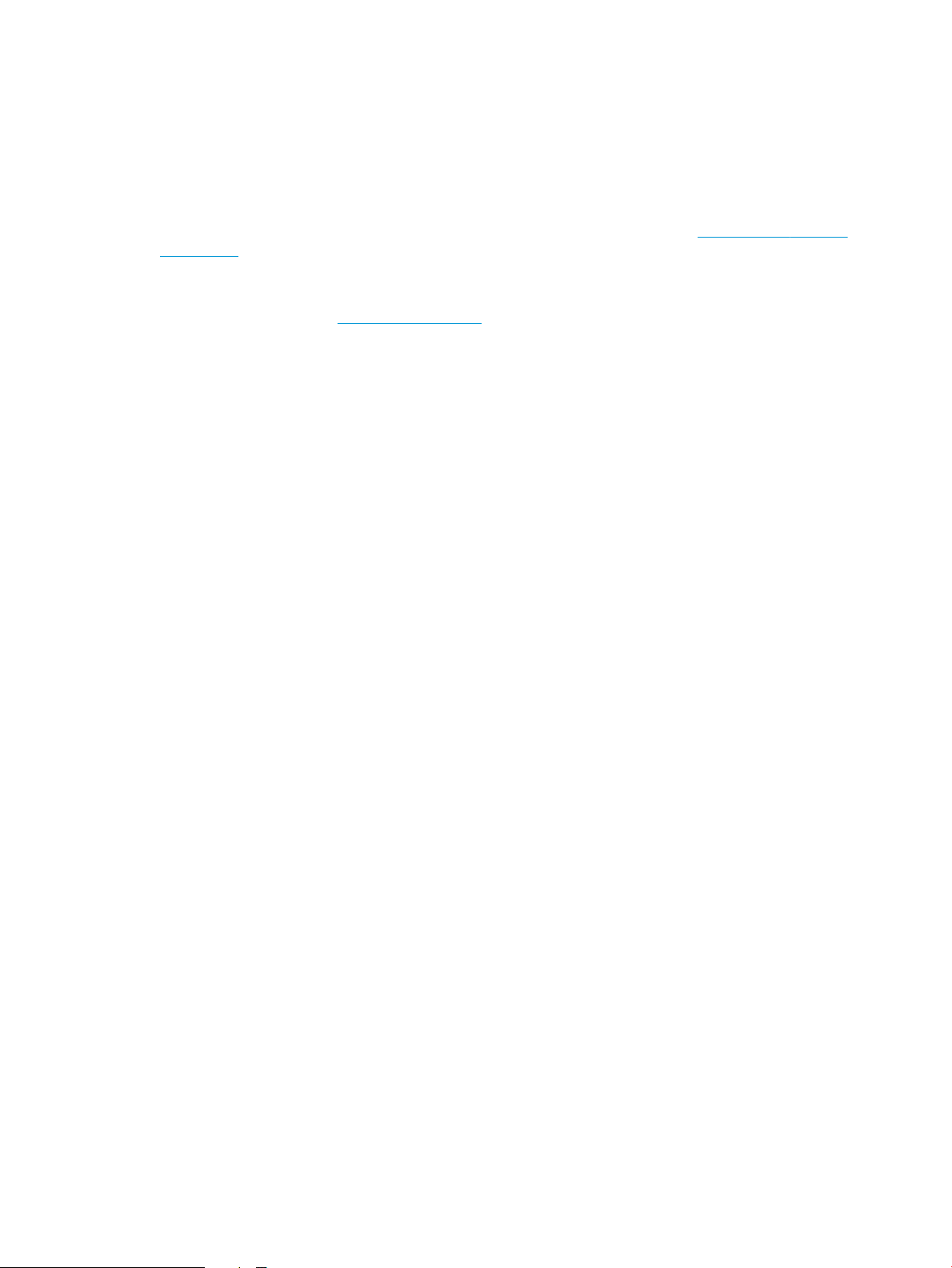
Configurazione dell'hardware del prodotto e installazione del software
Per istruzioni di base sulla configurazione, consultare la Guida all'installazione dell'hardware in dotazione
con il prodotto. Per ulteriori istruzioni, visitare il sito Web dell'assistenza HP.
Negli USA, per consultare la guida completa HP per il prodotto, visitare il sito Web www.hp.com/support/
colorljM855.
Fuori dagli USA, attenersi alla seguente procedura:
1. Accedere all'indirizzo www.hp.com/support.
2. Selezionare il paese/regione di appartenenza.
3. Fare clic su Assistenza e Risoluzione dei problemi.
4. Immettere il nome del prodotto (HP Color LaserJet Enterprise M855), quindi selezionare Cerca.
Trovare il seguente supporto:
●
Installazione e configurazione
●
Istruzioni e uso
●
Risoluzione dei problemi
●
Download di aggiornamenti software
●
Registrazione al forum di supporto
●
Ricerca di informazioni sulla garanzia e le normative
ITWW Configurazione dell'hardware del prodotto e installazione del software 13
Page 22
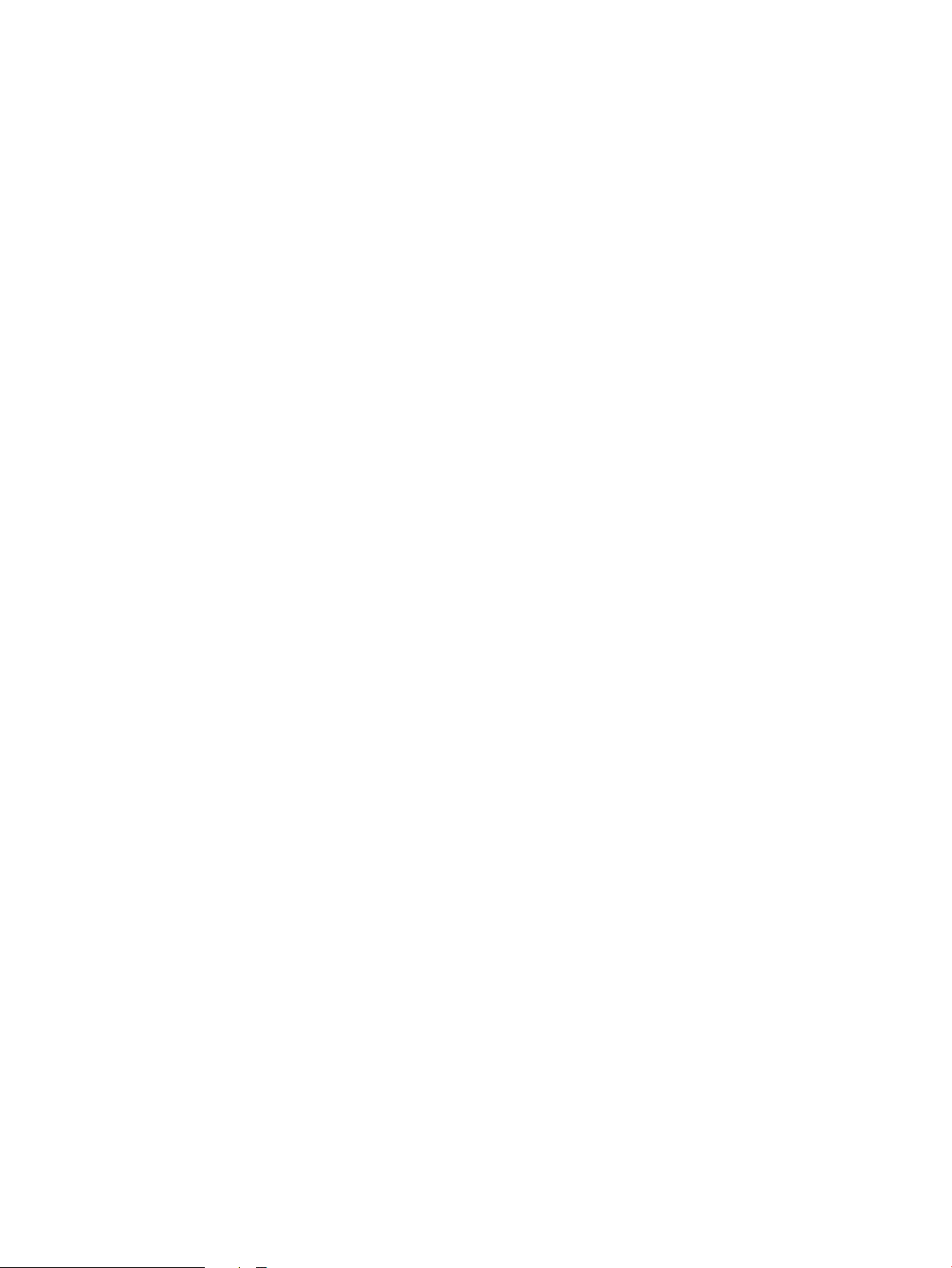
14 Capitolo 1 Introduzione al prodotto ITWW
Page 23
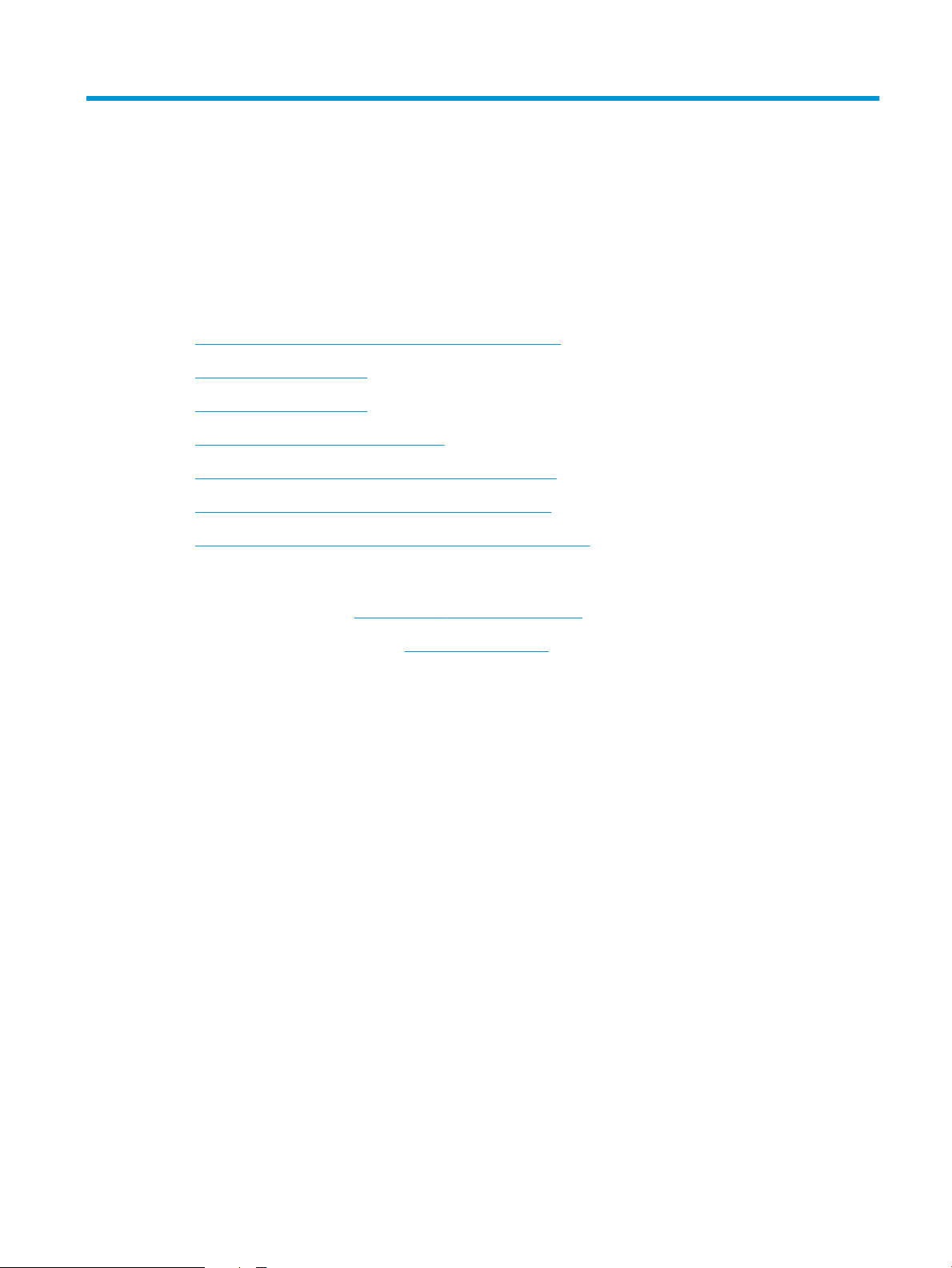
2 Vassoi carta
●
Configurazione dei vassoi per il tipo e il formato di carta
●
Caricamento del vassoio 1
●
Caricamento del vassoio 2
●
Caricamento dei vassoi da 3x500 fogli
●
Caricamento del vassoio da 3.500 fogli ad alta capacità
●
Configurare la posizione predefinita dei punti metallici
●
Configurazione della posizione predefinita per il perforatore
Per ulteriori informazioni:
Negli USA, visitare il sito Web www.hp.com/support/colorljM855.
Fuori dagli USA, accedere al sito Web www.hp.com/support. Selezionare il paese/regione di appartenenza.
Fare clic su Assistenza e Risoluzione dei problemi. Immettere il nome del prodotto, quindi selezionare
Cerca.
La guida completa HP per il prodotto include le seguenti informazioni:
●
Installazione e configurazione
●
Istruzioni e uso
●
Risoluzione dei problemi
●
Download di aggiornamenti software
●
Registrazione al forum di supporto
●
Ricerca di informazioni sulla garanzia e le normative
ITWW 15
Page 24
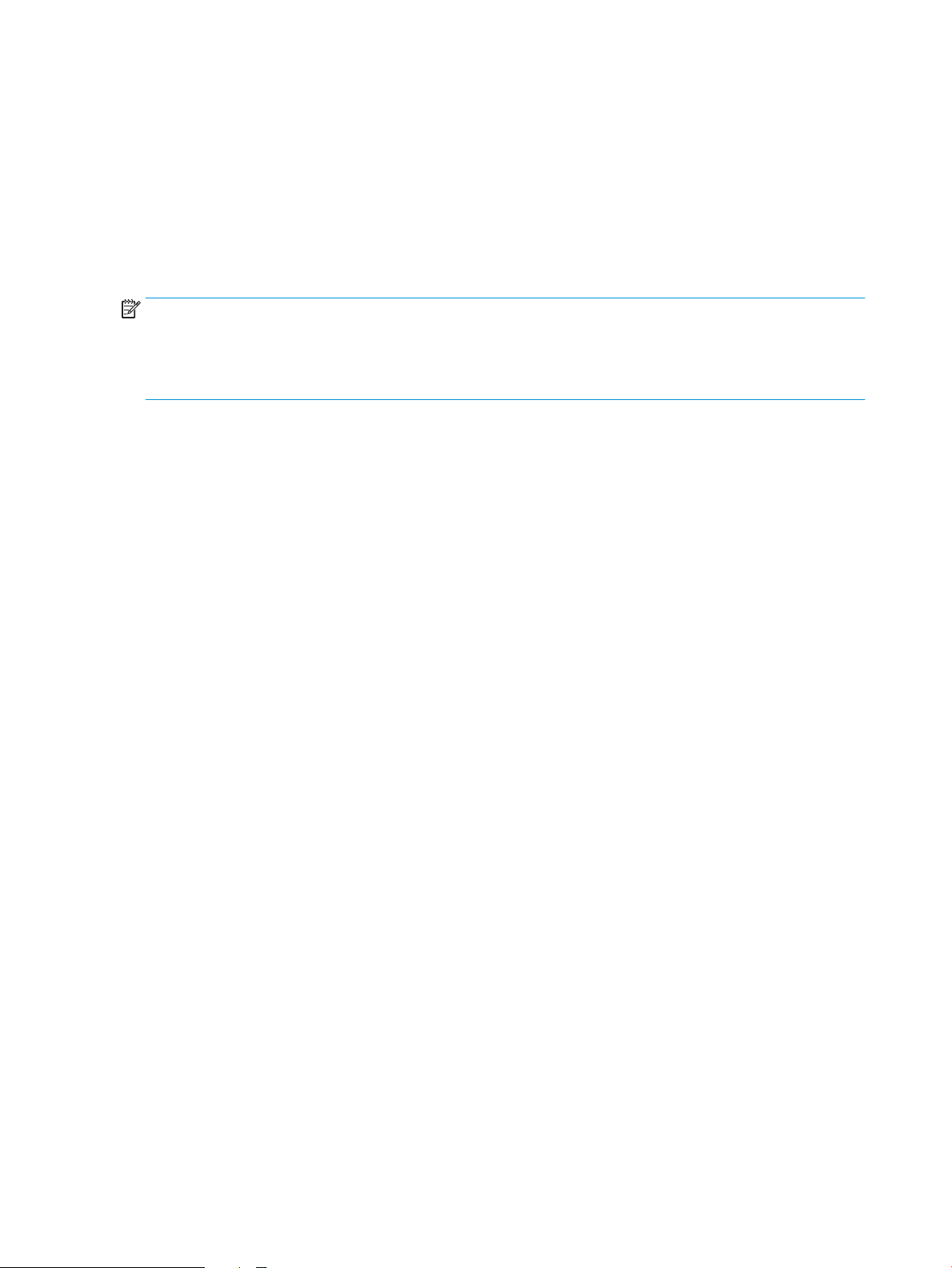
Configurazione dei vassoi per il tipo e il formato di carta
Il prodotto visualizza automaticamente un prompt per la configurazione del tipo e del formato del vassoio
nelle seguenti circostanze:
●
Quando la carta viene caricata nel vassoio
●
Quando si specifica un determinato vassoio o tipo di carta per un processo di stampa attraverso il driver
di stampa o un programma software e il vassoio non è configurato in modo appropriato alle
impostazioni del processo di stampa
NOTA: la richiesta non viene visualizzata se si stampa dal vassoio 1 e se per questo vassoio sono
configurate le impostazioni di formato carta Qualsiasi formato e tipo di carta Qualsiasi tipo. In questa
situazione, se per il processo di stampa non è specificato alcun vassoio, la carta viene prelevata dal
Vassoio 1, anche se le impostazioni del tipo e del formato di carta nel processo di stampa non corrispondono
alla carta caricata nel Vassoio 1.
Configurazione di un vassoio durante il caricamento della carta
1. Caricare carta nel vassoio.
2. Sul pannello di controllo del prodotto viene visualizzato un messaggio di configurazione del vassoio.
3. Toccare il pulsante OK per accettare il tipo e il formato rilevati oppure toccare il pulsante Modifica per
scegliere un tipo o un formato di carta diverso.
4. Selezionare il formato e il tipo corretti, quindi toccare il pulsante OK.
Configurazione di un vassoio in base alle impostazioni del processo di stampa
1. Nel programma software specificare il vassoio di alimentazione, il formato e il tipo di carta.
2. Inviare il processo di stampa al prodotto.
Se è necessario configurare il vassoio, viene visualizzato un messaggio di configurazione del vassoio sul
pannello di controllo del prodotto.
3. Caricare il vassoio con il tipo e il formato di carta specificati, quindi chiudere il vassoio.
4. Toccare il pulsante OK per accettare il tipo e il formato rilevati oppure toccare il pulsante Modifica per
scegliere un tipo o un formato di carta diverso.
5. Selezionare il formato e il tipo corretti, quindi toccare il pulsante OK.
Configurazione di un vassoio utilizzando il pannello di controllo
È anche possibile configurare il tipo e il formato dei vassoi senza che venga visualizzato un prompt sul
prodotto.
1. Nella schermata iniziale del pannello di controllo del prodotto, scorrere e toccare il pulsante Vassoi.
2. Toccare la riga corrispondente al vassoio da configurare, quindi toccare il pulsante Modifica.
3. Selezionare il tipo e il formato della carta dagli elenchi di opzioni.
4. Toccare il pulsante OK per salvare la selezione.
16 Capitolo 2 Vassoi carta ITWW
Page 25

Caricamento del vassoio 1
ATTENZIONE: per evitare inceppamenti, non aggiungere o estrarre carta dal vassoio 1 durante la stampa.
1. Aprire il vassoio 1.
2. Estrarre l'estensione del vassoio per supportare
la carta.
3. Caricare carta nel vassoio. Vedere Tabella 2-1
Vassoio 1, orientamento carta a pagina 18.
SUGGERIMENTO: per ottenere la qualità di
stampa più elevata, HP consiglia di caricare la
carta inserendo prima il lato lungo.
ITWW Caricamento del vassoio 1 17
Page 26
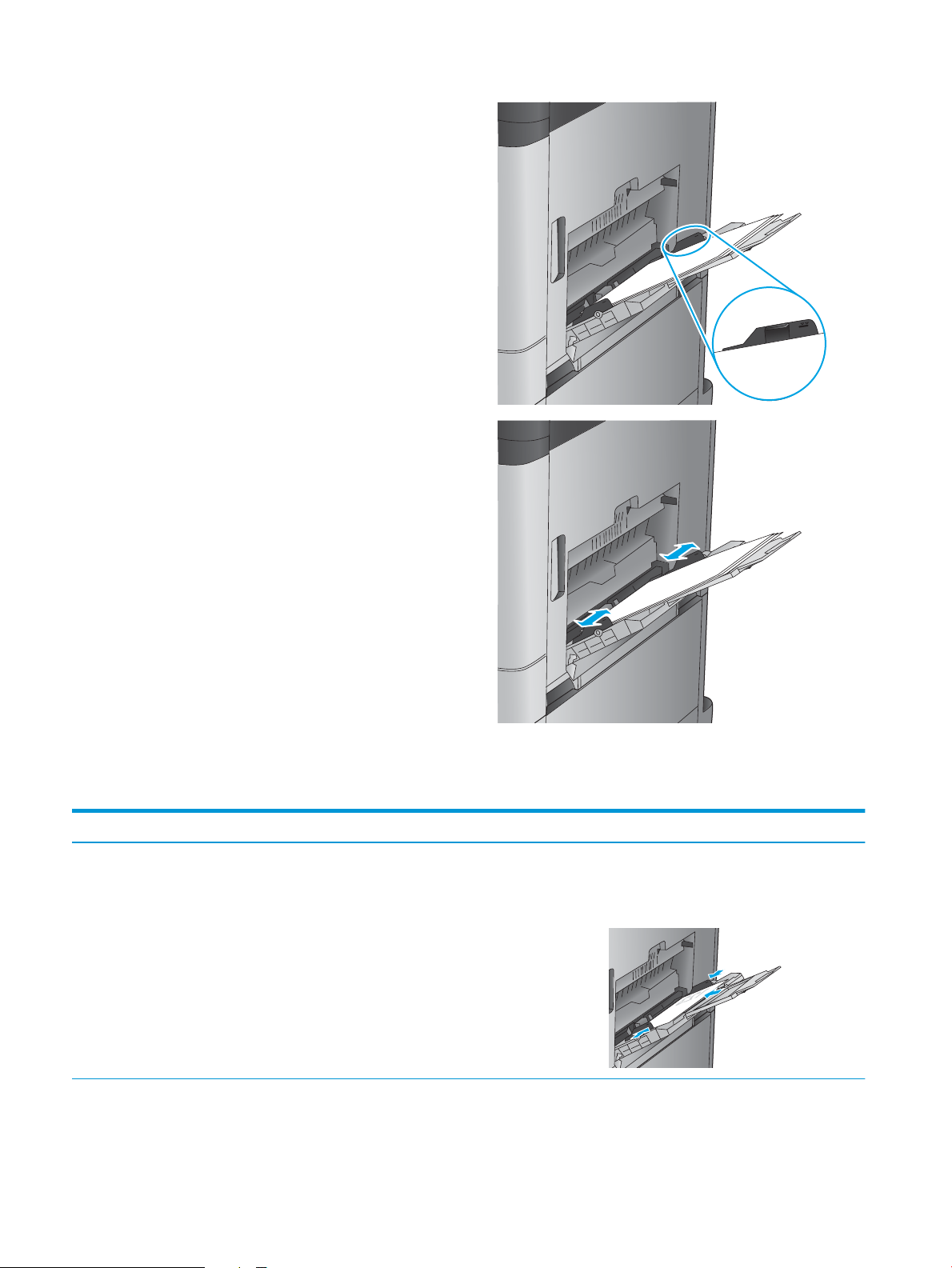
4. Accertarsi che la carta si trovi sotto la riga di
riempimento sulle guide della carta.
5. Regolare le guide laterali in modo che siano a
contatto con la risma di carta, ma senza piegare i
fogli.
Tabella 2-1 Vassoio 1, orientamento carta
Tipo di carta Orientamento dell'immagine Modalità fronte/retro Modalità di caricamento della carta
Carta prestampata, intestata o
etichette
Verticale Stampa su 1 facciata Verso il basso
Bordo superiore verso la parte posteriore del
prodotto
18 Capitolo 2 Vassoi carta ITWW
Page 27
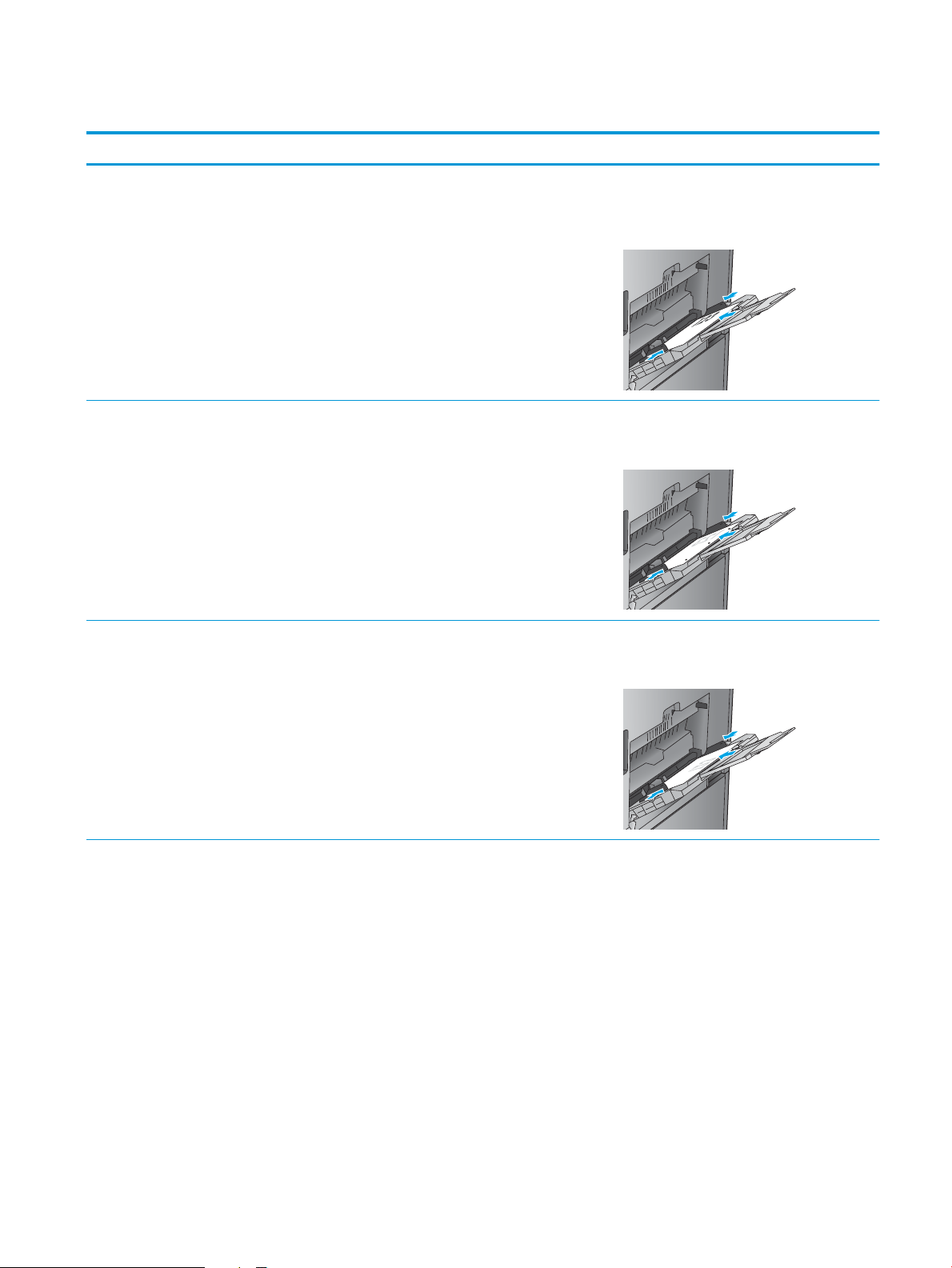
Tabella 2-1 Vassoio 1, orientamento carta (continuazione)
Tipo di carta Orientamento dell'immagine Modalità fronte/retro Modalità di caricamento della carta
Stampa su 2 facciate
automatica
Preforata Verticale Stampa su 1 facciata Verso il basso
Prestampata o intestata Orizzontale Stampa su 1 facciata Verso il basso
Verso l'alto
Bordo superiore verso la parte posteriore del
prodotto
Fori verso la parte destra del vassoio
Lato superiore verso destra
ITWW Caricamento del vassoio 1 19
Page 28

Tabella 2-1 Vassoio 1, orientamento carta (continuazione)
Tipo di carta Orientamento dell'immagine Modalità fronte/retro Modalità di caricamento della carta
Stampa su 2 facciate
automatica
Buste Lato corto della busta nel
prodotto
Stampa su 1 facciata Verso il basso
Verso l'alto
Lato superiore verso sinistra
Bordo superiore verso la parte posteriore del
prodotto
20 Capitolo 2 Vassoi carta ITWW
Page 29

Caricamento del vassoio 2
1. Aprire il vassoio.
NOTA: non aprire il vassoio mentre è in uso.
2. Regolare la guida della lunghezza e quella della
larghezza della carta stringendo il meccanismo di
rilascio e facendo scorrere le guide fino alle
dimensioni desiderate.
3. Caricare la carta nel vassoio. Controllare la carta
per verificare che le guide tocchino leggermente
la risma, ma senza piegarla.
NOTA: per evitare possibili inceppamenti, non
riempire eccessivamente il vassoio. Controllare
che la parte superiore della risma sia sotto
l'indicatore di vassoio pieno.
NOTA: se il vassoio non è regolato
correttamente, potrebbe essere visualizzato un
messaggio di errore durante la stampa o
potrebbe verificarsi un inceppamento della carta.
ITWW Caricamento del vassoio 2 21
Page 30

4. Chiudere il vassoio.
Y
X
5. Il pannello di controllo indica il tipo e il formato
carta caricato nel vassoio. Se la configurazione
non è corretta, attenersi alle istruzioni
visualizzate sul pannello di controllo per
modificare il tipo o il formato.
6. Per la carta di formato personalizzato, è
necessario specificare le dimensioni X e Y della
carta alla richiesta visualizzata sul pannello di
controllo del prodotto.
22 Capitolo 2 Vassoi carta ITWW
Page 31

Tabella 2-2 Vassoio 2, orientamento carta
Tipo di carta Orientamento dell'immagine Modalità fronte/retro Modalità di caricamento della carta
Prestampata o intestata Verticale Stampa su 1 facciata Verso l'alto
Bordo superiore nella parte posteriore del
vassoio
Stampa su 2 facciate
automatica
Orizzontale Stampa su 1 facciata Verso l'alto
Stampa su 2 facciate
automatica
Verso il basso
Bordo superiore nella parte posteriore del
vassoio
Bordo inferiore verso il lato destro del vassoio
Verso il basso
Margine superiore verso il lato destro del
vassoio
ITWW Caricamento del vassoio 2 23
Page 32

Tabella 2-2 Vassoio 2, orientamento carta (continuazione)
Tipo di carta Orientamento dell'immagine Modalità fronte/retro Modalità di caricamento della carta
Perforata Verticale Stampa su 1 facciata Fori verso la parte sinistra del vassoio
Stampa su 2 facciate
automatica
Fori verso la parte destra del vassoio
24 Capitolo 2 Vassoi carta ITWW
Page 33

Caricamento dei vassoi da 3x500 fogli
Utilizzare le seguenti informazioni per caricare la carta in uno qualsiasi dei vassoi dell'alimentatore da 3x500
fogli.
1. Aprire il vassoio.
NOTA: non aprire il vassoio mentre è in uso.
2. Regolare la guida della lunghezza e quella della
larghezza della carta stringendo il meccanismo di
rilascio e facendo scorrere le guide fino alle
dimensioni desiderate.
3. Per qualsiasi dei seguenti formati carta, regolare
anche la leva blu di blocco carta nell'angolo
sinistro del vassoio nella posizione corretta,
come indicato dall'etichetta nel vassoio:
●
12 x 18
●
RA3
●
11 x 17
●
A3
●
SRA3
ITWW Caricamento dei vassoi da 3x500 fogli 25
Page 34

4. Caricare la carta nel vassoio. Controllare la carta
Y
X
per verificare che le guide tocchino leggermente
la risma, ma senza piegarla.
NOTA: per evitare possibili inceppamenti, non
riempire eccessivamente il vassoio. Controllare
che la parte superiore della risma sia sotto
l'indicatore di vassoio pieno.
NOTA: se il vassoio non è regolato
correttamente, potrebbe essere visualizzato un
messaggio di errore durante la stampa o
potrebbe verificarsi un inceppamento della carta.
5. Chiudere il vassoio.
6. Il pannello di controllo indica il tipo e il formato
carta caricato nel vassoio. Se la configurazione
non è corretta, attenersi alle istruzioni
visualizzate sul pannello di controllo per
modificare il tipo o il formato.
7. Per la carta di formato personalizzato, è
necessario specificare le dimensioni X e Y della
carta alla richiesta visualizzata sul pannello di
controllo del prodotto.
26 Capitolo 2 Vassoi carta ITWW
Page 35

Tabella 2-3 Orientamento della carta nel vassoio da 3x500 fogli
Tipo di carta Orientamento dell'immagine Modalità fronte/retro Modalità di caricamento della carta
Prestampata o intestata Verticale Stampa su 1 facciata Verso l'alto
Bordo superiore nella parte posteriore del
vassoio
Stampa su 2 facciate
automatica
Orizzontale Stampa su 1 facciata Verso l'alto
Stampa su 2 facciate
automatica
Verso il basso
Bordo superiore nella parte posteriore del
vassoio
Bordo inferiore verso il lato destro del vassoio
Verso il basso
Margine superiore verso il lato destro del
vassoio
ITWW Caricamento dei vassoi da 3x500 fogli 27
Page 36

Tabella 2-3 Orientamento della carta nel vassoio da 3x500 fogli (continuazione)
Tipo di carta Orientamento dell'immagine Modalità fronte/retro Modalità di caricamento della carta
Perforata Verticale Stampa su 1 facciata Fori verso la parte sinistra del vassoio
Stampa su 2 facciate
automatica
Fori verso la parte destra del vassoio
28 Capitolo 2 Vassoi carta ITWW
Page 37

Caricamento del vassoio da 3.500 fogli ad alta capacità
LTR
A4
Il vassoio da 3.500 fogli ad alta capacità supporta solo carta di formato A4 o Letter.
1. Aprire il lato destro e sinistro del vassoio.
2. Da ciascun lato, regolare la leva del formato
carta nella posizione corretta per la carta
utilizzata.
ITWW Caricamento del vassoio da 3.500 fogli ad alta capacità 29
Page 38

3. Caricare risme complete di carta in ciascun lato
del vassoio. Il lato destro contiene 1.500 fogli. Il
lato sinistro contiene 2,000 fogli.
NOTA: Per ottenere i migliori risultati, caricare
risme di carta complete. Non suddividere le risme
in sezioni più piccole.
4. Chiudere il lato destro e sinistro del vassoio.
30 Capitolo 2 Vassoi carta ITWW
Page 39

Configurare la posizione predefinita dei punti metallici
1. Nella schermata iniziale del pannello di controllo del prodotto, scorrere e toccare il pulsante
Amministrazione.
2. Aprire i seguenti menu:
●
Impostazioni cucitrice/raccoglitore
●
Cucitura
3. Selezionare una posizione per i punti metallici dall'elenco di opzioni, quindi toccare il pulsante Salva.
Sono disponibili le seguenti opzioni:
●
Nessuno
●
In alto a sinistra
●
In alto a destra
●
Due a sinistra
●
Due a destra
●
Due in alto
●
Due in alto o a sinistra
NOTA: per i documenti con orientamento verticale, i punti metallici si trovano a sinistra. Per i
documenti con orientamento orizzontale, i punti metallici si trovano in alto.
Configurazione della posizione predefinita per il perforatore
1. Nella schermata iniziale del pannello di controllo del prodotto, scorrere e toccare il pulsante
Amministrazione.
2. Aprire i seguenti menu:
●
Impostazioni cucitrice/raccoglitore
●
Perforatura
3. Selezionare una posizione per il perforatore dall'elenco di opzioni, quindi toccare il pulsante Salva. Sono
disponibili le seguenti opzioni:
●
Nessuno
●
Due a sinistra o in alto
●
Due a sinistra
●
In alto a destra
●
Due in alto
●
Due in basso
●
Tre a sinistra
ITWW Configurare la posizione predefinita dei punti metallici 31
Page 40

●
Tre a destra
●
Tre in alto
●
Tre in basso
NOTA: per i documenti con orientamento verticale, i fori si trovano a sinistra. Per i documenti con
orientamento orizzontale, i fori si trovano in alto.
32 Capitolo 2 Vassoi carta ITWW
Page 41

3 Componenti, materiali di consumo e
accessori
●
Ordinazione di parti, accessori e materiali di consumo
●
Sostituzione delle cartucce del toner
●
Sostituzione dei tamburi fotosensibili
Per ulteriori informazioni:
Negli USA, visitare il sito Web www.hp.com/support/colorljM855.
Fuori dagli USA, accedere al sito Web www.hp.com/support. Selezionare il paese/regione di appartenenza.
Fare clic su Assistenza e Risoluzione dei problemi. Immettere il nome del prodotto, quindi selezionare
Cerca.
La guida completa HP per il prodotto include le seguenti informazioni:
●
Installazione e configurazione
●
Istruzioni e uso
●
Risoluzione dei problemi
●
Download di aggiornamenti software
●
Registrazione al forum di supporto
●
Ricerca di informazioni sulla garanzia e le normative
ITWW 33
Page 42

Ordinazione di parti, accessori e materiali di consumo
Ordini
Ordinazione di carta e materiali di consumo www.hp.com/go/suresupply
Ordinazione di componenti e accessori HP originali www.hp.com/buy/parts
Ordinazione tramite centri di assistenza In tal caso, rivolgersi a un centro di assistenza HP autorizzato.
Effettuare un ordine utilizzando il server Web HP incorporato Per effettuare l'accesso, immettere l'indirizzo IP o il nome host
del prodotto nel campo dell'indirizzo/URL del browser Web sul
computer. Il server Web HP incorporato include un collegamento
al sito Web HP SureSupply, in cui vengono riportate le opzioni per
l'acquisto dei materiali di consumo originali HP.
Parti di ricambio e materiali di consumo
Le parti riportate di seguito sono disponibili per il prodotto.
●
Le parti CSR elencate come Obbligatorie devono essere installate dai clienti, a meno che questi non
desiderino richiedere la riparazione a pagamento dell'assistenza tecnica HP. Per queste parti, la
garanzia del prodotto HP non include le opzioni di assistenza in loco o reso al deposito.
●
Le parti CSR elencate come Facoltative possono essere installate dal personale dell'assistenza tecnica
HP su richiesta dei clienti senza costi aggiuntivi durante il periodo di copertura della garanzia.
Componente Descrizione Opzioni di auto-riparazione Numero di catalogo
HP 826A Cartuccia di toner nero Cartuccia del toner sostitutiva Obbligatorio CF310A
HP 826A Cartuccia di toner ciano Cartuccia del toner sostitutiva Obbligatorio CF311A
HP 826A Cartuccia di toner giallo Cartuccia del toner sostitutiva Obbligatorio CF312A
HP 826A Cartuccia di toner magenta Cartuccia del toner sostitutiva Obbligatorio CF313A
HP 828A Tamburo fotosensibile nero Sostituzione del tamburo
fotosensibile
HP 828A Tamburo fotosensibile
ciano
HP 828A Tamburo fotosensibile
giallo
HP 828A Tamburo fotosensibile
magenta
Kit di ricarica cartuccia cucitrice Cartuccia cucitrice sostitutiva per
Kit cartuccia cucitrice da 2.000 punti
metallici (confezione da 2)
Sostituzione del tamburo
fotosensibile
Sostituzione del tamburo
fotosensibile
Sostituzione del tamburo
fotosensibile
Cucitrice 1 in tutti gli accessori di
finitura opzionali
Insieme di cartucce cucitrice
sostitutive per Cucitrice 2 e 3
nell'accessorio per la creazione di
opuscoli e nell'accessorio per la
creazione di opuscoli con accessori
di finitura con perforatore
Obbligatorio CF358A
Obbligatorio CF359A
Obbligatorio CF364A
Obbligatorio CF365A
Obbligatorio C8091A
Obbligatorio CC383A
34 Capitolo 3 Componenti, materiali di consumo e accessori ITWW
Page 43

Componente Descrizione Opzioni di auto-riparazione Numero di catalogo
Alimentatore da 1x500 fogli Alimentatore da 1x500 fogli
(disponibile in Europa, Medio
Oriente, Africa e nei paesi/regioni
dell'Asia Pacifica)
Alimentatore da 3x500 fogli su
piedistallo
Vassoio di alimentazione ad alta
capacità da 1x3.500 fogli
Unità di finitura/accessorio
creazione opuscoli
Accessorio per la creazione di
opuscoli con perforatore a 2/3 fori
Accessorio per la creazione di
opuscoli con perforatore a 2/4 fori
Unità cucitrice/raccoglitore Unità cucitrice/raccoglitore Obbligatorio A2W80A
Cucitrice/raccoglitore con
perforatore a 2/4 fori
Alimentatore da 3x500 fogli su
piedistallo
Vassoio di alimentazione da 3.500
fogli ad alta capacità
Accessorio per la creazione di
opuscoli (disponibile in Europa,
Medio Oriente, Africa e nei paesi/
regioni dell'Asia Pacifica)
Accessorio per la creazione di
opuscoli con perforatore a 2/3 fori
(disponibile in Nord America e in
America Latina)
Accessorio per la creazione di
opuscoli con perforatore a 2/4 fori
(disponibile in Europa, Medio
Oriente, Africa e nei paesi/regioni
dell'Asia Pacifica)
Cucitrice/raccoglitore con
perforatore a 2/4 fori (disponibile in
Europa, Medio Oriente, Africa e nei
paesi/regioni dell'Asia Pacifica)
Obbligatorio C2H56A
Obbligatorio C1N63A
Obbligatorio C1N64A
Obbligatorio A2W83A
Obbligatorio A2W84A
Obbligatorio CZ999A
Obbligatorio A2W82A
Kit del fusore 110 V Kit del fusore 110V manutenzione Obbligatorio C1N54A
Kit del fusore 220V Kit del fusore 220V manutenzione Obbligatorio C1N58A
Kit rulli e trasferimento Unità di trasferimento e rullo di
trasferimento secondario, rulli di
alimentazione e di prelievo
sostitutivi
Kit gruppo del pannello di controllo Sostituzione gruppo pannello di
controllo
Kit rullo di trasferimento secondario Rullo di trasferimento secondario
sostitutivo
Kit servizio ITB Nastro di trasferimento e rullo di
trasferimento secondario sostitutivi
Kit cassetto vassoio 2 Vassoio carta sostitutivo per il
vassoio 2
Kit rulli vassoio 2-X Rulli sostitutivi per il vassoio 2, i
vassoi da 3x500 fogli e i vassoi ad
alta capacità da 3,500 fogli
Kit rullo del vassoio 1 Rulli di ricambio per il vassoio 1 Opzionale A2W77-67906
Kit gruppo formatter Formatter sostitutivo Opzionale A2W77-67902
Kit gruppo formatter (Cina e India) Formatter sostitutivo Opzionale A2W77-67903
Obbligatorio D7H14A
Obbligatorio 5851-5950
Obbligatorio D7H14-67902
Obbligatorio A2W77-67904
Obbligatorio A2W75-67906
Obbligatorio A2W77-67905
ITWW Ordinazione di parti, accessori e materiali di consumo 35
Page 44

Componente Descrizione Opzioni di auto-riparazione Numero di catalogo
Kit unità SSM Unità a stato solido sostitutiva Obbligatorio A2W77-67909
Kit unità HDD Disco rigido sicuro ad alte
prestazioni HP di ricambio
FIPS HDD 500 GB Disco rigido di ricambio per modelli
del governo statunitense
Opzionale A2W75-67905
Opzionale S2W79-67901
36 Capitolo 3 Componenti, materiali di consumo e accessori ITWW
Page 45

Accessori
Problema Descrizione Numero di catalogo
Alimentatore da 1x500 fogli (disponibile in Europa, Medio
Oriente, Africa e nei paesi/regioni dell'Asia Pacifica)
Alimentatore da 3x500 fogli su piedistallo per
HP LaserJet
Alimentatore carta 1x3500 HP LaserJet Accessorio vassoio di alimentazione ad alta capacità da
Cucitrice/raccoglitore HP LaserJet Accessorio di finitura cucitrice/raccoglitore A2W80A
Cucitrice/raccoglitore con perforatore a 2/4 fori per
HP LaserJet (disponibile in Europa, Medio Oriente, Africa e
nei paesi/regioni dell'Asia Pacifica)
Accessorio per la creazione di opuscoli/unità di finitura
per HP LaserJet (disponibile in Europa, Medio Oriente,
Africa e nei paesi/regioni dell'Asia Pacifica)
Accessorio per la creazione di opuscoli/unità di finitura
con perforatore a 2/3 fori per HP LaserJet (disponibile in
Nord America e in America Latina)
Accessorio per la creazione di opuscoli/unità di finitura
con perforatore a 2/4 fori per HP LaserJet (disponibile in
Europa, Medio Oriente, Africa e nei paesi/regioni dell'Asia
Pacifica)
Server di stampa wireless HP Jetdirect ew2500 Server di stampa USB wireless J8026A
HP Jetdirect 2800w NFC & Accessorio per la stampa
wireless diretta
Accessorio di alimentazione con un vassoio da 500 fogli,
cabinet e piedistallo.
Accessorio vassoi di alimentazione con 3 vassoi da 500
fogli.
3,500 fogli per carta di formato Letter e A4
Cucitrice/raccoglitore con accessorio perforatore di
finitura
Accessorio di finitura per la creazione opuscoli A2W83A
Accessorio per la creazione di opuscoli con accessorio
perforatore di finitura
Accessorio per la creazione di opuscoli con accessorio
perforatore di finitura
Accessorio per la stampa wireless diretta che consente di
"toccare" la funzione di stampa da dispositivi mobili
C2H56A
C1N63A
C1N64A
A2W82A
A2W84A
CZ999A
J8029A
ITWW Ordinazione di parti, accessori e materiali di consumo 37
Page 46

Sostituzione delle cartucce del toner
1
2
Nel prodotto vengono utilizzati quattro colori, per ciascuno dei quali è disponibile una cartuccia del toner
diversa: nero (K), ciano (C), magenta (M) e giallo (Y). Il prodotto contiene anche quattro tamburi fotosensibili
separati dalle cartucce di toner. Le cartucce di toner sono sopra i tamburi fotosensibili. Le cartucce di toner e i
tamburi fotosensibili sono all'interno dello sportello anteriore. La cartuccia di toner e il tamburo fotosensibile
corrispondente sono sostituiti indipendentemente.
Questo prodotto indica quando il livello della cartuccia di toner è in esaurimento. La durata residua effettiva
della cartuccia di toner può variare. Non è necessario sostituire la cartuccia di toner a questo punto. Tenere
una cartuccia di sostituzione disponibile da installare per quando la qualità di stampa non è più
soddisfacente.
Nell'illustrazione di seguito sono riportati i componenti della cartuccia del toner.
1 Maniglia della cartuccia di toner
2 Chip di memoria
ATTENZIONE: se gli indumenti si macchiano di toner, rimuoverlo con un panno asciutto e lavare gli
indumenti in acqua fredda. L'acqua calda fissa il toner nelle fibre.
NOTA: le informazioni sul riciclaggio delle cartucce del toner usate sono disponibili sulla confezione della
cartuccia.
38 Capitolo 3 Componenti, materiali di consumo e accessori ITWW
Page 47

1. Aprire lo sportello anteriore.
2. Afferrare la maniglia della cartuccia di toner
usata e tirare verso l'esterno per rimuoverla.
3. Estrarre la nuova cartuccia del toner dalla
confezione.
ITWW Sostituzione delle cartucce del toner 39
Page 48

4. Tenendola per entrambi i lati agitare la cartuccia
di toner su e giù per 5-6 volte.
5. Allineare la cartuccia del toner lungo il relativo
alloggiamento, quindi inserirla nel prodotto.
6. Chiudere lo sportello anteriore.
40 Capitolo 3 Componenti, materiali di consumo e accessori ITWW
Page 49

Sostituzione dei tamburi fotosensibili
1
3
2
Nel prodotto vengono utilizzati quattro colori per ciascuno dei quali è disponibile un tamburo fotosensibile
distinto: nero (K), ciano (C), magenta (M) e giallo (Y). Il prodotto contiene anche quattro cartucce di toner
separate dai tamburi fotosensibili. Le cartucce di toner sono sopra i tamburi fotosensibili. Le cartucce di toner
e i tamburi fotosensibili sono all'interno dello sportello anteriore. La cartuccia di toner e il tamburo
fotosensibile corrispondente sono sostituiti indipendentemente.
Questo prodotto indica quando il livello del tamburo fotosensibile è in esaurimento. La durata residua
effettiva del tamburo fotosensibile può variare. Non è necessario sostituire il tamburo fotosensibile a questo
punto. Tenere un tamburo fotosensibile di sostituzione disponibile da installare per quando la qualità di
stampa non è più soddisfacente.
Nell'illustrazione di seguito sono riportati i componenti del tamburo fotosensibile.
1 Maniglie del tamburo fotosensibile
2 Chip di memoria
3 Tamburo fotosensibile
ATTENZIONE: Non toccare il tamburo fotosensibile. Eventuali impronte lasciate sul tamburo fotosensibile
possono causare difetti nella stampa.
ATTENZIONE: se gli indumenti si macchiano di toner, rimuoverlo con un panno asciutto e lavare gli
indumenti in acqua fredda. L'acqua calda fissa il toner nelle fibre.
NOTA: Le informazioni sul riciclaggio dei tamburi fotosensibili sono disponibili sulla confezione del
tamburo.
ITWW Sostituzione dei tamburi fotosensibili 41
Page 50

1. Aprire lo sportello anteriore.
2. Afferrare la maniglia del tamburo fotosensibile
usato e tirare verso l'esterno per rimuoverlo.
Afferrare la maniglia blu sopra il tamburo
fotosensibile per supportarlo.
3. Rimuovere il nuovo tamburo fotosensibile dalla
sua confezione protettiva.
42 Capitolo 3 Componenti, materiali di consumo e accessori ITWW
Page 51

4. Allineare il tamburo fotosensibile lungo il relativo
alloggiamento, quindi inserirlo nel prodotto. La
copertura protettiva nella parte inferiore del
tamburo fotosensibile viene automaticamente
rimossa quando questo viene inserito. Riciclare
questa copertura con il tamburo fotosensibile
usato.
5. Chiudere lo sportello anteriore.
ITWW Sostituzione dei tamburi fotosensibili 43
Page 52

44 Capitolo 3 Componenti, materiali di consumo e accessori ITWW
Page 53

4 Stampa
●
Operazioni di stampa (Windows)
●
Operazioni di stampa (Mac OS X)
●
Memorizzazione dei processi di stampa sul prodotto
●
Stampa mobile
●
Stampa tramite la porta USB
Per ulteriori informazioni:
Negli USA, visitare il sito Web www.hp.com/support/colorljM855.
Fuori dagli USA, accedere al sito Web www.hp.com/support. Selezionare il paese/regione di appartenenza.
Fare clic su Assistenza e Risoluzione dei problemi. Immettere il nome del prodotto, quindi selezionare
Cerca.
La guida completa HP per il prodotto include le seguenti informazioni:
●
Installazione e configurazione
●
Istruzioni e uso
●
Risoluzione dei problemi
●
Download di aggiornamenti software
●
Registrazione al forum di supporto
●
Ricerca di informazioni sulla garanzia e le normative
ITWW 45
Page 54

Operazioni di stampa (Windows)
Come eseguire la stampa (Windows)
La seguente procedura descrive il processo di stampa di base per Windows.
1. Nel programma software, selezionare l'opzione Stampa.
2. Selezionare il prodotto dall'elenco delle stampanti, quindi selezionare Proprietà o Preferenze (il nome
varia a seconda dei differenti programmi software).
3. Fare clic o toccare le schede nel driver di stampa per configurare le opzioni disponibili.
4. Fare clic o toccare il pulsante OK per tornare alla finestra di dialogo Stampa. Selezionare il numero di
copie da stampare da questa schermata.
5. Per stampare il processo, fare clic o toccare il pulsante OK.
46 Capitolo 4 Stampa ITWW
Page 55

Stampa automatica su entrambi i lati (Windows)
NOTA: il driver di stampa potrebbe avere un aspetto diverso rispetto a quello illustrato, ma la procedura è
la stessa.
1. Nel programma software, selezionare l'opzione
Stampa.
2. Selezionare il prodotto dall'elenco delle
stampanti, quindi selezionare Proprietà o
Preferenze (il nome varia a seconda dei differenti
programmi software).
3. Fare clic sulla scheda Finitura.
ITWW Operazioni di stampa (Windows) 47
Page 56

4. Selezionare la casella di controllo Stampa
fronte/retro. Fare clic sul pulsante OK per
chiudere la finestra di dialogo Proprietà
documento.
5. Nella finestra di dialogo Stampa, fare clic sul
pulsante OK per stampare il processo.
48 Capitolo 4 Stampa ITWW
Page 57

Stampa manuale su entrambi i lati (Windows)
NOTA: il driver di stampa potrebbe avere un aspetto diverso rispetto a quello illustrato, ma la procedura è
la stessa.
1. Nel programma software, selezionare l'opzione
Stampa.
2. Selezionare il prodotto dall'elenco delle
stampanti, quindi selezionare Proprietà o
Preferenze (il nome varia a seconda dei differenti
programmi software).
3. Fare clic sulla scheda Finitura.
4. Selezionare la casella di controllo Stampa
fronte/retro. Per stampare il primo lato del
processo, fare clic sul pulsante OK.
ITWW Operazioni di stampa (Windows) 49
Page 58

5. Recuperare la risma di carta dallo scomparto di
uscita, quindi posizionarla nel vassoio 1 con il
lato di stampa rivolto verso l'alto.
6. Se richiesto, toccare il pulsante appropriato sul
pannello di controllo per continuare.
50 Capitolo 4 Stampa ITWW
Page 59

Stampa di più pagine per foglio (Windows)
NOTA: il driver di stampa potrebbe avere un aspetto diverso rispetto a quello illustrato, ma la procedura è
la stessa.
1. Nel programma software, selezionare l'opzione
Stampa.
2. Selezionare il prodotto dall'elenco delle
stampanti, quindi selezionare Proprietà o
Preferenze (il nome varia a seconda dei differenti
programmi software).
3. Fare clic sulla scheda Finitura.
4. Selezionare il numero di pagine per foglio
dall'elenco a discesa Pagine per foglio.
ITWW Operazioni di stampa (Windows) 51
Page 60

5. Selezionare le opzioni Stampa bordi pagina,
Disposizione pagine e Orientamento corrette.
Fare clic sul pulsante OK per chiudere la finestra
di dialogo Proprietà documento.
6. Nella finestra di dialogo Stampa, fare clic sul
pulsante OK per stampare il processo.
52 Capitolo 4 Stampa ITWW
Page 61

Selezione del tipo di carta (Windows)
NOTA: il driver di stampa potrebbe avere un aspetto diverso rispetto a quello illustrato, ma la procedura è
la stessa.
1. Nel programma software, selezionare l'opzione
Stampa.
2. Selezionare il prodotto dall'elenco delle
stampanti, quindi selezionare Proprietà o
Preferenze (il nome varia a seconda dei differenti
programmi software).
3. Fare clic sulla scheda Carta/qualità.
4. Nell'elenco a discesa Tipo di carta, fare clic
sull'opzione Altro....
ITWW Operazioni di stampa (Windows) 53
Page 62

5. Espandere l'elenco di opzioni per Tipo:.
6. Espandere la categoria dei tipi di carta più simili a
quelli di cui si dispone.
54 Capitolo 4 Stampa ITWW
Page 63

7. Selezionare l'opzione per il tipo di carta in uso,
quindi fare clic sul pulsante OK.
8. Fare clic sul pulsante OK per chiudere la finestra
di dialogo Proprietà documento. Nella finestra di
dialogo Stampa, fare clic sul pulsante OK per
stampare il processo.
ITWW Operazioni di stampa (Windows) 55
Page 64

Operazioni di stampa (Mac OS X)
Modalità di stampa (Mac OS X)
La seguente procedura descrive il processo di stampa di base per Mac OS X.
1. Fare clic sul menu File, quindi sull'opzione Stampa.
2. Nel menu Stampante, selezionare il prodotto.
3. Aprire l'elenco dei menu a discesa o fare clic su Mostra dettagli, quindi selezionare gli altri menu per
regolare le impostazioni di stampa.
4. Fare clic sul pulsante Stampa.
Stampa automatica su entrambi i lati (Mac OS X)
NOTA: questa funzione è disponibile se si installa il driver di stampa HP. Potrebbe non essere disponibile se
si utilizza AirPrint.
1. Fare clic sul menu File, quindi sull'opzione Stampa.
2. Nel menu Stampante, selezionare il prodotto.
3. Aprire l'elenco dei menu a discesa o fare clic su Mostra dettagli, quindi fare clic sul menu Layout.
4. Selezionare un'opzione di rilegatura dall'elenco a discesa Fronte/retro.
5. Fare clic sul pulsante Stampa.
Stampa manuale su entrambi i lati (Mac OS X)
NOTA: questa funzione è disponibile se si installa il driver di stampa HP. Potrebbe non essere disponibile se
si utilizza AirPrint.
1. Fare clic sul menu File, quindi sull'opzione Stampa.
2. Nel menu Stampa, selezionare il prodotto.
3. Aprire l'elenco dei menu a discesa o fare clic su Mostra dettagli, quindi fare clic sul menu Fronte/retro
manuale.
4. Fare clic sulla casella Fronte/retro manuale, quindi selezionare un'opzione di rilegatura.
5. Fare clic sul pulsante Stampa.
6. Sul prodotto, rimuovere le eventuali pagine vuote presenti nel vassoio 1.
7. Recuperare la risma di carta dallo scomparto di uscita, quindi posizionarla nel vassoio di alimentazione
con il lato di stampa rivolto verso il basso.
8. Se richiesto, toccare il pulsante appropriato sul pannello di controllo per continuare.
Stampa di più pagine per foglio (Mac OS X)
1. Fare clic sul menu File, quindi sull'opzione Stampa.
2. Nel menu Stampante, selezionare il prodotto.
56 Capitolo 4 Stampa ITWW
Page 65

3. Aprire l'elenco dei menu a discesa o fare clic su Mostra dettagli, quindi fare clic sul menu Layout.
4. Dall'elenco a discesa Pagine per foglio, selezionare il numero di pagine che si desidera stampare su
ogni foglio.
5. Nell'area Direzione layout, selezionare l'ordine e la disposizione delle pagine sul foglio.
6. Dal menu Bordi, selezionare il tipo di bordo da stampare intorno a ciascuna pagina sul foglio.
7. Fare clic sul pulsante Stampa.
Selezione del tipo di carta (Mac OS X)
1. Fare clic sul menu File, quindi sull'opzione Stampa.
2. Nel menu Stampante, selezionare il prodotto.
3. Aprire l'elenco dei menu a discesa o fare clic su Mostra dettagli, quindi fare clic sul menu Finitura.
4. Selezionare il tipo desiderato dall'elenco a discesa Tipo di supporto.
5. Fare clic sul pulsante Stampa.
ITWW Operazioni di stampa (Mac OS X) 57
Page 66

Memorizzazione dei processi di stampa sul prodotto
Creazione di un processo memorizzato (Windows)
È possibile memorizzare i processi sul prodotto per stamparli in un momento successivo.
NOTA: il driver di stampa potrebbe avere un aspetto diverso rispetto a quello illustrato, ma la procedura è
la stessa.
1. Nel programma software, selezionare l'opzione
Stampa.
2. Selezionare il prodotto dall'elenco delle
stampanti, quindi selezionare Proprietà o
Preferenze (il nome varia a seconda dei differenti
programmi software).
3. Fare clic sulla scheda Memorizzazione processo.
58 Capitolo 4 Stampa ITWW
Page 67

4. Selezionare un'opzione Modalità
memorizzazione processo.
●
Prova e trattieni: consente di stampare e
revisionare una copia di un processo, quindi
di stampare le altre copie.
●
Processo personale: la stampa verrà
eseguita solo se richiesta dal pannello di
controllo del prodotto. Per questa modalità
di memorizzazione dei processi, è possibile
selezionare una delle opzioni Rendi processo
privato/protetto. Se si assegna un codice
PIN (Personal Identification Number) al
processo, è necessario immettere tale PIN
sul pannello di controllo. Se il processo viene
crittografato, è necessario immettere la
password richiesta sul pannello di controllo.
●
Copia veloce: consente di stampare il
numero di copie desiderato e salvare una
copia del processo nella memoria del
prodotto per stamparla in un secondo
momento.
●
Processo memorizzato: consente di
memorizzare un processo sul prodotto, in
modo che altri utenti possano stamparlo in
qualsiasi momento. Per questa modalità di
memorizzazione dei processi, è possibile
selezionare una delle opzioni Rendi processo
privato/protetto. Se si assegna un codice
PIN (Personal Identification Number) al
processo, chi stampa il processo dovrà
immettere tale PIN sul pannello di controllo.
Se il processo viene crittografato, chi stampa
il processo dovrà immettere la password
richiesta sul pannello di controllo.
ITWW Memorizzazione dei processi di stampa sul prodotto 59
Page 68

5. Per usare un nome utente o un nome processo
personalizzato, fare clic sul pulsante
Personalizzato, quindi inserire il nome utente o il
nome del processo.
Selezionare l'opzione che si desidera utilizzare
quando viene creato un processo il cui nome è
uguale a quello di un altro processo:
●
Aggiungi (1-99) a nome processo:
aggiungere un numero univoco alla fine del
nome del processo.
●
Sostituisci file esistente: sovrascrivere il
processo memorizzato esistente con quello
nuovo.
6. Fare clic sul pulsante OK per chiudere la finestra
di dialogo Proprietà documento. Nella finestra di
dialogo Stampa, fare clic sul pulsante OK per
stampare il processo.
Creazione di un processo memorizzato (Mac OS X)
È possibile memorizzare i processi sul prodotto per stamparli in un momento successivo.
1. Fare clic sul menu File, quindi sull'opzione Stampa.
2. Nel menu Stampante, selezionare il prodotto.
3. Per impostazione predefinita, nel driver di stampa viene visualizzato il menu Copie e pagine. Aprire
l'elenco a discesa dei menu, quindi fare clic sul menu Memorizzazione processo.
4. Nell'elenco a discesa Modalità, selezionare il tipo di processo memorizzato.
●
Prova e trattieni: consente di stampare e revisionare una copia di un processo, quindi di stampare
le altre copie.
●
Processo personale: la stampa verrà eseguita solo se richiesta dal pannello di controllo del
prodotto. Se si assegna un codice PIN (Personal Identification Number) al processo, è necessario
immettere tale PIN sul pannello di controllo.
60 Capitolo 4 Stampa ITWW
Page 69

●
Copia veloce: consente di stampare il numero di copie desiderato e salvare una copia del processo
nella memoria del prodotto per stamparla in un secondo momento.
●
Processo memorizzato: consente di memorizzare un processo sul prodotto, in modo che altri
utenti possano stamparlo in qualsiasi momento. Se si assegna un codice PIN (Personal
Identification Number) al processo, chi stampa il processo dovrà immettere tale PIN sul pannello di
controllo.
5. Per usare un nome utente o un nome processo personalizzato, fare clic sul pulsante Personalizzato,
quindi inserire il nome utente o il nome del processo.
Selezionare l'opzione che si desidera utilizzare quando viene creato un processo il cui nome è uguale a
quello di un altro processo.
●
Aggiungi (1-99) a nome processo: aggiungere un numero univoco alla fine del nome del processo.
●
Sostituisci file esistente: sovrascrivere il processo memorizzato esistente con quello nuovo.
6. Se è stata selezionata l'opzione Processo memorizzato o Processo personale al punto 3, è possibile
proteggere il processo con un PIN. Digitare un numero di 4 cifre nel campo Usa PIN per la stampa. Per la
stampa del processo, è necessario immettere il PIN sul prodotto.
7. Per elaborare il processo, fare clic sul pulsante Stampa.
Stampa di un processo memorizzato
Utilizzare la seguente procedura per stampare un processo memorizzato nella memoria del prodotto.
1. Nella schermata iniziale del pannello di controllo del prodotto, scorrere e toccare il pulsante Recupera
da memoria dispositivo.
2. Selezionare il nome della cartella in cui viene memorizzato il processo.
3. Selezionare il nome del processo. Se il processo è privato o crittografato, immettere il PIN o la
password.
4. Regolare il numero di copie, quindi toccare il pulsante Avvia per stampare il processo.
Eliminazione di un processo memorizzato
Quando si invia un processo memorizzato alla memoria del prodotto, qualsiasi processo precedente viene
sovrascritto con lo stesso nome utente e processo. Se non è memorizzato alcun processo con un nome
utente e processo uguali e sul prodotto è necessario liberare dello spazio aggiuntivo, alcuni processi dello
stesso tipo potrebbero venire eliminati, a partire da quello meno recente. È possibile modificare il numero dei
processi memorizzabili dal menu Impostazioni generali sul pannello di controllo del prodotto.
Utilizzare la seguente procedura per eliminare un processo memorizzato nella memoria del prodotto.
1. Nella schermata iniziale del pannello di controllo del prodotto, scorrere e toccare il pulsante Recupera
da memoria dispositivo.
2. Selezionare il nome della cartella in cui è memorizzato il processo.
3. Selezionare il nome del processo, quindi toccare il pulsante Elimina.
4. Se il processo è privato o crittografato, immettere il PIN o la password, quindi toccare il pulsante
Elimina.
ITWW Memorizzazione dei processi di stampa sul prodotto 61
Page 70

Stampa mobile
HP offre più soluzioni mobili ed ePrint per abilitare la stampa wireless su una stampante HP da un laptop, un
tablet, uno smartphone o da un altro dispositivo mobile. Per determinare la scelta più adatta, visitare il sito
Web www.hp.com/go/LaserJetMobilePrinting (solo in inglese).
Stampa HP Wireless Direct
HP fornisce la stampa HP Wireless Direct e NFC (Near Field Communication) per le stampanti con l'accessorio
HP Jetdirect 2800w NFC e Wireless Direct (numero di catalogo: J8029-90901) oltre a determinate altre
stampanti HP LaserJet (controllare la documentazione della stampante). Visitare
jd2800wSupport per maggiori informazioni sull'accessorio HP Jetdirect 2800w NFC e Wireless Direct.
La funzione di stampa HP Wireless Direct consente di stampare da un dispositivo mobile wireless
direttamente su un prodotto abilitato per HP Wireless Direct senza richiedere una connessione a una rete o a
Internet.
Utilizzare HP Wireless Direct per stampare in modalità wireless dai seguenti dispositivi:
●
iPhone, iPad o iPod Touch con Apple AirPrint o l'applicazione HP ePrint
●
Dispositivi mobile Android con l'applicazione HP ePrint App o la soluzione di stampa integrata Android
●
Dispositivi mobile Symbian con l'applicazione HP ePrint Home & Biz
●
Dispositivi PC e Mac che utilizzano il software HP ePrint
www.hp.com/go/
Per ulteriori informazioni sulla stampa HP Wireless Direct, visitare www.hp.com/go/wirelessprinting e fare
clic su HP wireless direct nella barra sinistra di navigazione.
HP ePrint tramite e-mail
Utilizzare HP ePrint per stampare i documenti inviandoli come allegati e-mail all'indirizzo e-mail del prodotto
da qualsiasi dispositivo compatibile.
NOTA: potrebbe essere necessario un aggiornamento del firmware del prodotto per utilizzare questa
funzione.
Per utilizzare HP ePrint, è necessario che vengano soddisfatti i seguenti requisiti:
●
Il prodotto deve essere connesso a una rete cablata o wireless e avere accesso a Internet.
●
I Servizi Web HP devono essere abilitati sul prodotto e il prodotto deve essere registrato con
HP Connected.
Seguire la procedura indicata per abilitare i servizi Web HP e registrarsi con HP Connected:
1. Aprire il server Web incorporato HP.
a. Dalla schermata iniziale del pannello di controllo del prodotto, toccare il pulsante Rete per
visualizzare l'indirizzo IP o il nome host.
62 Capitolo 4 Stampa ITWW
Page 71

b. Aprire un browser Web, e nel campo dell'indirizzo, immettere l'indirizzo IP o il nome host
esattamente come visualizzato nel pannello di controllo del prodotto. Premere il tasto Invio sulla
tastiera del computer. Si apre EWS.
2. Fare clic sulla scheda Servizi Web HP.
3. Selezionare l'opzione per abilitare i Servizi Web.
NOTA: l'attivazione dei servizi Web potrebbe richiedere diversi minuti.
4. Per creare un account HP ePrint e completare il processo di configurazione, visitare il sito Web
www.hpconnected.com.
Software HP ePrint
Il software HP ePrint facilita la stampa da un computer desktop o notebook Windows o Mac su un qualsiasi
prodotto abilitato HP ePrint. Questo software semplifica la ricerca dei prodotti abilitati per HP ePrint
registrati sull'account HP Connected. La stampante HP di destinazione può essere situata nell'ufficio o in altre
sedi nel mondo.
●
In Windows: Una volta installato il software, aprire l'opzione Stampa all'interno dell'applicazione,
quindi selezionare HP ePrint dall'elenco delle stampanti installate. Per configurare le opzioni di stampa,
fare clic sul pulsante Proprietà.
●
Mac: Dopo aver installato il software, selezionare Archivio, Stampa, quindi selezionare la freccia
accanto a PDF (nella parte inferiore sinistra della schermata del driver). Selezionare HP ePrint.
In Windows, il software HP ePrint supporta la stampa TCP/IP sulle stampanti di rete locali presenti in rete
(LAN o WAN) a prodotti che supportano PostScript® UPD.
Windows e Mac supportano la stampa IPP a prodotti connessi in rete LAN o WAN che supportano ePCL.
Windows e Mac supportano anche la stampa di documenti PDF a ubicazioni di stampa pubblica e la stampa
utilizzando HP ePrint tramite e-mail tramite il cloud.
Per informazioni su driver e software, consultare il sito Web www.hp.com/go/eprintsoftware.
NOTA: il software HP ePrint è un'utilità per flussi di lavoro PDF in Mac, quindi non costituisce tecnicamente
un driver di stampa.
NOTA: Il software HP ePrint non supporta la stampa USB.
ITWW Stampa mobile 63
Page 72

AirPrint
La stampa diretta con Apple AirPrint è supportata per iOS 4.2 o versioni successive. Utilizzare AirPrint per
stampare direttamente sul prodotto da un iPad, un iPhone (3GS o versioni successive) o un iPod Touch (di
terza generazione o versioni successive) nelle seguenti applicazioni:
●
Posta
●
Fotografie
●
Safari
●
iBooks
●
Applicazioni di terze parti selezionate
Per usare AirPrint, il prodotto deve essere connesso alla stessa rete wireless del dispositivo Apple. Per
maggiori informazioni sull'uso di AirPrint e su quali prodotti HP sono compatibili con AirPrint, visitare il sito
Web www.hp.com/go/airprint.
NOTA: AirPrint non supporta tutte le connessioni USB.
64 Capitolo 4 Stampa ITWW
Page 73

Stampa tramite la porta USB
Questo prodotto consente di selezionare la stampa direttamente da un dispositivo USB per stampare
velocemente i file senza inviarli dal computer. Il prodotto supporta accessori unità flash USB standard nella
porta USB, posta sulla parte anteriore del prodotto. È possibile stampare i seguenti tipi di file:
●
.pdf
●
.prn
●
.pcl
●
.ps
●
.cht
Abilitazione della porta USB per la stampa
Prima di poter utilizzare questa funzione, è necessario abilitare la porta USB. Per abilitare la porta dai menu
del pannello di controllo del prodotto, seguire la procedura descritta:
1. Nella schermata iniziale del pannello di controllo del prodotto, scorrere e toccare il pulsante
Amministrazione.
2. Aprire i seguenti menu:
●
Impostazioni generali
●
Attivazione del recupero da USB
3. Selezionare l'opzione Abilita, quindi toccare il pulsante Salva.
Stampa di documenti selezionati
1. Inserire un'unità flash USB nella porta USB diretta.
NOTA: potrebbe essere necessario rimuovere il coperchio dalla porta USB. Tirare il coperchio per
rimuoverlo.
2. Il prodotto rileva l'unità flash USB. Toccare il pulsante OK per accedere all'unità o, se richiesto,
selezionare l'opzione Recupera da USB dall'elenco di applicazioni disponibili. Viene visualizzata la
schermata Recupera da USB.
3. Toccare il nome del documento che si desidera stampare.
NOTA: Il documento potrebbe essere in una cartella. Aprire le cartelle secondo necessità.
4. Per regolare il numero di copie, toccare il campo Copie, quindi utilizzare il tastierino numerico per
selezionare il numero di copie.
5. Toccare il pulsante Avvia per stampare il documento.
ITWW Stampa tramite la porta USB 65
Page 74

66 Capitolo 4 Stampa ITWW
Page 75

5 Gestione del prodotto
●
Server Web HP incorporato
●
Utility HP per Mac OS X
●
HP Web Jetadmin
●
Impostazioni di EconoMode
●
Funzioni di sicurezza del prodotto
●
Aggiornamenti software e firmware
Per ulteriori informazioni:
Negli USA, visitare il sito Web www.hp.com/support/colorljM855.
Fuori dagli USA, accedere al sito Web www.hp.com/support. Selezionare il paese/regione di appartenenza.
Fare clic su Assistenza e Risoluzione dei problemi. Immettere il nome del prodotto, quindi selezionare
Cerca.
La guida completa HP per il prodotto include le seguenti informazioni:
●
Installazione e configurazione
●
Istruzioni e uso
●
Risoluzione dei problemi
●
Download di aggiornamenti software
●
Registrazione al forum di supporto
●
Ricerca di informazioni sulla garanzia e le normative
ITWW 67
Page 76

Server Web HP incorporato
Utilizzare il server Web HP incorporato per gestire le funzioni di stampa dal computer anziché dal pannello di
controllo della stampante.
●
Visualizzazione di informazioni sullo stato del prodotto
●
Determinazione della durata rimanente dei materiali di consumo e ordinazione di nuovi
●
Visualizzare e modificare le configurazioni dei vassoi.
●
Visualizzare e modificare la configurazione dei menu del pannello di controllo del prodotto
●
Visualizzare e stampare le pagine interne.
●
Ricevere notifiche relative agli eventi del prodotto e dei materiali di consumo
●
Visualizzare e modificare la configurazione della rete
Per il funzionamento del server Web HP incorporato, il prodotto deve essere connesso a una rete basata su
IP. Il server Web HP incorporato, infatti, non supporta le connessioni al prodotto basate su IPX. Non è
necessario l'accesso a Internet per aprire e utilizzare il server Web HP incorporato.
Quando il prodotto è collegato in rete, il server Web HP incorporato è disponibile automaticamente.
NOTA: Il server Web incorporato HP non è accessibile oltre il firewall di rete.
Accesso al server Web HP incorporato (EWS)
1. Dalla schermata iniziale del pannello di controllo del prodotto, toccare il pulsante Rete per
visualizzare l'indirizzo IP o il nome host.
2. Aprire un browser Web, e nel campo dell'indirizzo, immettere l'indirizzo IP o il nome host esattamente
come visualizzato nel pannello di controllo del prodotto. Premere il tasto Invio sulla tastiera del
computer. Si apre EWS.
Per poter utilizzare il server Web incorporato HP, il browser deve essere conforme ai seguenti requisiti.
●
Windows: Microsoft Internet Explorer 5.01 o versione successiva oppure Netscape 6.2 o versione
successiva
●
Mac OS X: Safari o Firefox utilizzando Bonjour o un indirizzo IP
●
Linux: solo Netscape Navigator
●
HP-UX 10 e HP-UX 11: Netscape Navigator 4.7
68 Capitolo 5 Gestione del prodotto ITWW
Page 77

Utility HP per Mac OS X
Utilizzare l'utility HP per Mac OS X per verificare lo stato del prodotto o per visualizzare o modificare le
impostazioni del prodotto dal computer.
È possibile utilizzare l'utility HP se il prodotto è collegato tramite cavo USB o se è connesso a una rete basata
su TCP/IP.
Accesso all'utility HP
Dal Finder, fare clic su Applicazioni, fare clic su HP, quindi su Utility HP.
Se l'utility HP non è inclusa nell'elenco Utility, utilizzare la procedura descritta di seguito per aprirla:
1. Dal computer, aprire il menu Apple , fare clic sulla voce Preferenze di sistema, quindi sull'icona
Stampa e Fax o Stampa e scansione.
2. Selezionare il prodotto nella parte sinistra della finestra.
3. Fare clic sul pulsante Opzioni e materiali.
4. Fare clic sulla scheda Utility.
5. Fare clic sul pulsante Apri utility stampante.
Funzioni dell'utility HP
La barra degli strumenti Utility HP si trova nella parte superiore di ogni pagina e include i seguenti elementi:
●
Dispositivi: fare clic su questo pulsante per visualizzare o nascondere i prodotti Mac, rilevati tramite
l'utility HP nel riquadro Stampanti sul lato sinistro dello schermo.
●
Tutte le impostazioni: per tornare alla pagina principale dell'utility HP, fare clic su questo pulsante.
●
Applicazioni: fare clic su questo pulsante per gestire quali strumenti o utility HP visualizzare nel dock.
●
Assistenza HP: fare clic su questo pulsante per aprire il browser e accedere al sito Web dell'assistenza
HP per il prodotto.
●
Materiali: fare clic su questo pulsante per aprire il sito Web HP SureSupply.
●
Registrazione: fare clic su questo pulsante per aprire il sito Web HP per la registrazione.
●
Riciclo: fare clic su questo pulsante per aprire il sito Web del programma di riciclaggio HP Planet
Partners.
L'utility HP è composta da pagine che si aprono facendo clic sull'elenco Tutte le impostazioni. Nella seguente
tabella vengono descritte le operazioni che è possibile eseguire con l'utility HP.
Menu
Informazioni e assistenza Stato materiali diconsumo Consente di visualizzare lo stato dei materiali di consumo del prodotto e
Voce Spiegazione
fornisce i collegamenti per l'ordinazione in linea dei materiali di consumo.
Informazioni sulla
periferica
Caricamento file Consente di trasferire i file dal computer al prodotto.
ITWW Utility HP per Mac OS X 69
Consente di visualizzare informazioni sul prodotto selezionato.
Page 78

Menu Voce Spiegazione
Carica font Consente di trasferire i file dei font dal computer al prodotto.
HP Connected Consente di accedere al sito Web HP Connected.
Aggiorna firmware Trasferisce un file di aggiornamento del firmware al prodotto.
NOTA: questa opzione è disponibile solo dopo che è stato aperto il
menu Vista e che è stata selezionata l'opzione Mostra opzioni avanzate.
Comandi Invia caratteri speciali o comandi di stampa al prodotto dopo il processo
di stampa.
NOTA: questa opzione è disponibile solo dopo che è stato aperto il
menu Vista e che è stata selezionata l'opzione Mostra opzioni avanzate.
Impostazioni stampante Gestione dei materiali di
consumo
Configurazione vassoi Consente di modificare le impostazioni predefinite per i vassoi.
Periferiche di output Gestisce le impostazioni per gli accessori di output facoltativi.
Modalità fronte/retro Consente di attivare la modalità di stampa fronte/retro.
Protezione porte a
connessione diretta
Processi memorizzati Consente di gestire i processi di stampa memorizzati sul disco rigido del
Impostazioni di rete Consente di configurare le impostazioni di rete, ad esempio le
Impostazioni aggiuntive Fornisce accesso al server Web incorporato HP.
Consente di configurare il comportamento del prodotto quando i
materiali di consumo sono in via di esaurimento.
Consente di disattivare la stampa sulle porte parallele o USB.
prodotto.
impostazioni IPv4 e IPv6.
70 Capitolo 5 Gestione del prodotto ITWW
Page 79

HP Web Jetadmin
HP Web Jetadmin è uno strumento pluripremiato leader del settore che consente di gestire in modo efficiente
un'ampia gamma di prodotti HP di rete, tra cui stampanti, prodotti multifunzione e digital sender. Questa
soluzione singola consente di installare, monitorare, gestire, risolvere i problemi e proteggere in remoto
l'ambiente di imaging e di stampa, con conseguente aumento della produttività aziendale grazie al risparmio
di tempo, al controllo dei costi e alla protezione dell'investimento.
Gli aggiornamenti di HP Web Jetadmin vengono eseguiti regolarmente per fornire assistenza su funzionalità
del prodotto specifiche. Visitare il sito Web www.hp.com/go/webjetadmin e fare clic sul collegamento Self
Help and Documentation
informazioni sugli aggiornamenti.
(Risorse per la risoluzione autonoma dei problemi e documentazione) per ulteriori
ITWW HP Web Jetadmin 71
Page 80

Impostazioni di EconoMode
●
Ottimizzazione della velocità o del consumo energetico
●
Impostazione della modalità di pausa
●
Impostazione del Programma pausa
Ottimizzazione della velocità o del consumo energetico
Per impostazione predefinita, il prodotto resta in fase di riscaldamento tra un processo e l'altro per
ottimizzare la velocità e stampare la prima pagina dei processi in modo più rapido. Per conservare energia,
impostare il prodotto in modo che si raffreddi tra i processi. Il prodotto dispone di quattro impostazioni
incrementali per ottimizzare la velocità o il consumo di energia.
1. Nella schermata iniziale del pannello di controllo del prodotto, scorrere e toccare il pulsante
Amministrazione.
2. Aprire i seguenti menu:
●
Impostazioni generali
●
Impostazioni consumo energetico
●
Vel. ottimale/Cons. energetico
3. Selezionare l'opzione che si desidera utilizzare, quindi toccare il pulsante Salva.
Impostazione della modalità di pausa
1. Nella schermata iniziale del pannello di controllo del prodotto, scorrere e toccare il pulsante
Amministrazione.
2. Aprire i seguenti menu:
●
Impostazioni generali
●
Impostazioni consumo energetico
●
Impostazioni timer pausa
3. Toccare Pausa/Dis. aut. dopo per selezionare l'opzione.
4. Selezionare il periodo di tempo desiderato, quindi toccare il pulsante Salva.
Impostazione del Programma pausa
NOTA: è necessario configurare le impostazioni di data e ora per poter utilizzare la funzione Programma
pausa.
1. Nella schermata iniziale del pannello di controllo del prodotto, scorrere e toccare il pulsante
Amministrazione.
2. Aprire i seguenti menu:
●
Impostazioni generali
●
Impostazioni Date/Time
72 Capitolo 5 Gestione del prodotto ITWW
Page 81

3. Aprire il menu Formato data/ora e configurare le seguenti impostazioni:
●
Formato data
●
Formato ora
4. Toccare il pulsante Salva.
5. Aprire il menu Data/Ora e configurare le seguenti impostazioni:
●
Data/Ora
●
Fuso orario
Se si è in un'area che utilizza l'ora legale, selezionare la casella Regola per ora legale.
6. Toccare il pulsante Salva.
7. Toccare il pulsante freccia indietro per tornare alla schermata Amministrazione.
8. Aprire i seguenti menu:
●
Impostazioni generali
●
Impostazioni consumo energetico
●
Programma pausa
9. Toccare il pulsante Aggiungi , quindi selezionare il tipo di evento da pianificare: Attivazione o Pausa.
10. Configurare le seguenti impostazioni:
●
Ora
●
Giorni evento
11. Toccare il pulsante OK, quindi toccare il pulsante Salva.
ITWW Impostazioni di EconoMode 73
Page 82

Funzioni di sicurezza del prodotto
●
Dichiarazioni sulla protezione
●
Sicurezza IP
●
Accesso al prodotto
●
Impostazione di una password di sistema
●
Supporto crittografia: disco rigido protetto ad alte prestazioni HP
Dichiarazioni sulla protezione
Il prodotto supporta standard e protocolli di protezione che consentono di garantirne l'assoluta sicurezza
d'uso, nonché di assicurare la protezione delle informazioni importanti trasmesse in rete e di semplificare il
monitoraggio e la manutenzione della periferica.
Per informazioni dettagliate sulle soluzioni di stampa e imaging protette offerte da HP, è possibile visitare il
sito Web www.hp.com/go/secureprinting, in cui sono riportati collegamenti a documenti specifici e pagine di
Domande frequenti (FAQ) relative alle funzioni di protezione.
Sicurezza IP
Protezione IP (IPsec) è un insieme di protocolli che controllano il traffico di rete basato su IP in entrata e in
uscita dal prodotto. IPsec fornisce autenticazione host-to-host, integrità dei dati e crittografia (cifratura)
delle comunicazioni di rete.
Per i prodotti collegati alla rete che dispongono di un server di stampa HP Jetdirect, è possibile configurare
IPsec mediante la scheda Rete nel server Web HP incorporato.
Accesso al prodotto
Alcune funzioni del pannello di controllo del prodotto possono essere protette in modo da non consentirne
l'utilizzo a utenti non autorizzati. Quando una funzione è protetta, viene richiesto di eseguire l'accesso prima
di poterla utilizzare. È anche possibile eseguire l'accesso senza attendere che venga visualizzata la richiesta
toccando il pulsante Accesso nella schermata iniziale.
In genere, si specificano lo stesso nome utente e la stessa password che si utilizzano per accedere al
computer in rete. Rivolgersi all'amministratore di rete del prodotto per conoscere le credenziali da utilizzare.
Dopo aver eseguito l'accesso al prodotto, nel pannello di controllo viene visualizzato un pulsante Uscita. Per
mantenere il prodotto protetto, toccare il pulsante Uscita al termine del suo utilizzo.
Impostazione di una password di sistema
Assegnare una password di amministratore per l'accesso al prodotto e al server Web incorporato HP in modo
da impedire agli utenti non autorizzati di modificare le impostazioni del prodotto.
1. Aprire il server Web incorporato HP immettendo l'indirizzo IP del prodotto nella riga dell'indirizzo di un
browser Web.
2. Fare clic sulla scheda Protezione.
3. Aprire il menu Protezione generale.
4. Nel campo Nome utente, immettere il nome da associare alla password.
74 Capitolo 5 Gestione del prodotto ITWW
Page 83

5. Immettere la password nel campo Nuova password, quindi immetterla nuovamente nel campo Verifica
password.
NOTA: se si modifica una password esistente, è innanzitutto necessario immetterla nel campo
Password precedente.
6. Fare clic sul pulsante Applica. Prendere nota della password e conservarla in un posto sicuro.
Supporto crittografia: disco rigido protetto ad alte prestazioni HP
Il disco rigido applica una crittografia basata su hardware che consente di memorizzare in modalità sicura
dati riservati, senza influire sulle prestazioni del prodotto. Il disco rigido utilizza la versione di AES (Advanced
Encryption Standard) più recente e dispone di versatili funzioni per accelerare le operazioni e di un
funzionamento affidabile.
Per configurare il disco, utilizzare il menu Protezione nel server Web HP incorporato.
ITWW Funzioni di sicurezza del prodotto 75
Page 84

Aggiornamenti software e firmware
HP aggiorna periodicamente le funzionalità disponibili per il firmware del prodotto. Per sfruttare le
funzionalità più recenti, aggiornare il firmware del prodotto. Come scaricare il file di aggiornamento firmware
più recente dal Web:
Negli USA, visitare il sito Web www.hp.com/support/colorljM855. Fare clic su Drivers and Software.
Fuori dagli USA, attenersi alla seguente procedura:
1. Accedere all'indirizzo www.hp.com/support.
2. Selezionare il paese/regione di appartenenza.
3. Fare clic su Driver e software.
4. Immettere il nome del prodotto (HP Color LaserJet Enterprise M855), quindi selezionare Cerca.
76 Capitolo 5 Gestione del prodotto ITWW
Page 85

6 Risoluzione dei problemi
●
Ripristino dei valori predefiniti
●
Guida del pannello di controllo
●
Viene visualizzato un messaggio "Cartuccia in esaurimento" o "Cartuccia quasi esaurita" sul pannello di
controllo del prodotto
●
Il prodotto non preleva la carta o si verificano inceppamenti
●
Eliminazione degli inceppamenti
●
Migliorare la qualità di stampa
●
Risoluzione dei problemi di rete cablata
Per ulteriori informazioni:
Negli USA, visitare il sito Web www.hp.com/support/colorljM855.
Fuori dagli USA, accedere al sito Web www.hp.com/support. Selezionare il paese/regione di appartenenza.
Fare clic su Assistenza e Risoluzione dei problemi. Immettere il nome del prodotto, quindi selezionare
Cerca.
La guida completa HP per il prodotto include le seguenti informazioni:
●
Installazione e configurazione
●
Istruzioni e uso
●
Risoluzione dei problemi
●
Download di aggiornamenti software
●
Registrazione al forum di supporto
●
Ricerca di informazioni sulla garanzia e le normative
ITWW 77
Page 86

Ripristino dei valori predefiniti
1. Nella schermata iniziale del pannello di controllo del prodotto, scorrere e toccare il pulsante
Amministrazione.
2. Aprire i seguenti menu:
●
Impostazioni generali
●
Ripristina imp. fabbrica
3. Un messaggio di verifica avvisa che il completamento della funzione di ripristino può causare la perdita
dei dati. Toccare il pulsante Reimposta per completare il processo.
NOTA: al termine dell'operazione di ripristino, il prodotto si riavvia automaticamente.
78 Capitolo 6 Risoluzione dei problemi ITWW
Page 87

Guida del pannello di controllo
Il prodotto dispone di un sistema di Guida incorporata in cui viene indicata la modalità di utilizzo di ciascuna
schermata. Per aprire la Guida, toccare il pulsante Guida nella parte superiore destra dello schermo.
Da alcune schermate, la Guida viene aperta in un menu globale in cui è possibile ricercare argomenti specifici.
È possibile sfogliare la struttura del menu toccando i pulsanti nel menu.
Alcune schermate della Guida includono animazioni che guidano l'utente nell'attuazione di procedure, ad
esempio la rimozione di inceppamenti.
Dalle schermate contenenti impostazioni per processi singoli, la Guida viene aperta nella pagina
dell'argomento che descrive le opzioni relative alla schermata attiva.
Se sul prodotto viene visualizzato un errore o un avviso, toccare il pulsante Guida per aprire un messaggio
che descrive il problema e fornisce istruzioni sulla sua risoluzione.
ITWW Guida del pannello di controllo 79
Page 88

Viene visualizzato un messaggio "Cartuccia in esaurimento" o
"Cartuccia quasi esaurita" sul pannello di controllo del prodotto
Cartuccia in esaurimento: il prodotto indica quando il livello della cartuccia di toner è in esaurimento. La
durata residua effettiva della cartuccia di toner può variare. Tenere una cartuccia di sostituzione disponibile
da installare nel caso in cui la qualità di stampa non sia più soddisfacente. Non è necessario sostituire la
cartuccia di toner a questo punto.
Cartuccia quasi esaurita: il prodotto indica quando il livello della cartuccia di toner è molto basso. La durata
residua effettiva della cartuccia di toner può variare. Tenere una cartuccia di sostituzione disponibile da
installare nel caso in cui la qualità di stampa non sia più soddisfacente. Non è necessario sostituire
immediatamente la cartuccia di toner, a meno che la qualità di stampa non risulti definitivamente
deteriorata.
Quando la cartuccia di toner HP è quasi esaurita, non è più coperta dalla Garanzia di protezione HP.
Modifica delle impostazioni "Quasi esaurita"
È possibile modificare il comportamento del prodotto quando i materiali di consumo sono in esaurimento.
Quando si installa una nuova cartuccia di toner non è necessario riconfigurare queste impostazioni.
1. Nella schermata iniziale del pannello di controllo del prodotto, scorrere e toccare il pulsante Materiali di
consumo.
2. Aprire i seguenti menu:
●
Gestione dei materiali di consumo
●
Impostazioni materiali di consumo
●
Cartuccia del nero o Cartucce a colori
●
Impostazioni In esaurimento
3. Selezionare una delle seguenti opzioni:
●
Selezionare l'opzione Interrompi per impostare il prodotto affinché interrompa la stampa quando
la cartuccia raggiunge la soglia Quasi esaurita.
●
Selezionare l'opzione Richiedi per continuare per impostare il prodotto affinché interrompa la
stampa quando la cartuccia raggiunge la soglia Quasi esaurita. È possibile confermare la richiesta
o sostituire la cartuccia per riprendere la stampa.
●
Selezionare l'opzione Continua per impostare il prodotto in modo che l'utente venga avvisato
quando la cartuccia è quasi esaurita, continuando comunque a stampare ignorando l'impostazione
Quasi esaurita senza richiedere alcun intervento. Questo può implicare una riduzione della qualità
di stampa.
Per prodotti con funzionalità fax
Quando il prodotto è impostato sull'opzione Interrompi o Richiedi per continuare, è possibile che i fax non
vengano stampati quando il prodotto la stampa viene ripristinata. Ciò può verificarsi se il prodotto ha
ricevuto un numero di fax superiore a quello supportato dalla memoria mentre il prodotto è in attesa.
Se si seleziona l'opzione Continua per la cartuccia di toner, il prodotto può continuare a stampare i fax senza
interruzione anche se viene superata la soglia Quasi esaurita, ma la qualità di stampa potrebbe peggiorare.
80 Capitolo 6 Risoluzione dei problemi ITWW
Page 89

Ord. materiali
Ordinazione di carta e materiali di consumo www.hp.com/go/suresupply
Ordinazione tramite centri di assistenza In tal caso, rivolgersi a un centro di assistenza HP autorizzato.
Ordinazione tramite il server Web HP incorporato (EWS) Per accedere, nel browser Web supportato dal computer,
immettere l'indirizzo IP o il nome host del prodotto nel campo
dell'indirizzo/URL. Il server Web HP incorporato include un
collegamento al sito Web HP SureSupply, in cui vengono riportate
le opzioni per l'acquisto dei materiali di consumo originali HP.
ITWW Viene visualizzato un messaggio "Cartuccia in esaurimento" o "Cartuccia quasi esaurita" sul pannello di
controllo del prodotto
81
Page 90

Il prodotto non preleva la carta o si verificano inceppamenti
●
Il prodotto non preleva la carta
●
Il prodotto preleva più fogli di carta
●
Nell'alimentatore documenti vengono inceppati, inclinati o prelevati più fogli di carta
Il prodotto non preleva la carta
Se il prodotto non preleva la carta dal vassoio, provare una delle seguenti soluzioni.
1. Aprire il prodotto e rimuovere tutti i fogli di carta inceppati.
2. Caricare il vassoio con carta del formato corretto per il processo.
3. Accertarsi che il tipo e il formato della carta siano impostati correttamente sul pannello di controllo del
prodotto.
4. Assicurarsi che le guide della carta nel vassoio siano regolate correttamente per il formato della carta.
Regolare le guide sulla tacca appropriata del vassoio.
5. Controllare sul pannello di controllo se il prodotto è in attesa della conferma di una richiesta di
alimentazione manuale della carta. Caricare la carta e continuare.
6. I rulli sopra il vassoio potrebbero essere sporchi. Pulire i rulli con un panno privo di lanugine inumidito
con acqua calda.
Il prodotto preleva più fogli di carta
Se il prodotto preleva più fogli di carta dal vassoio, provare le seguenti soluzioni.
1. Rimuovere la risma di carta dal vassoio, quindi piegarla, ruotarla di 180 gradi e capovolgerla. Non aprire
la carta a ventaglio. Reinserire la risma di carta nel vassoio.
2. Utilizzare solo carta compatibile con le specifiche HP per questo prodotto.
3. Utilizzare carta non stropicciata, piegata o danneggiata. Se necessario, utilizzare carta di un'altra
confezione.
4. Accertarsi che il vassoio non sia sovraccarico. Se questo si verifica, rimuovere l'intera risma di carta dal
vassoio, raddrizzarla e reinserire alcuni fogli di carta nel vassoio.
5. Assicurarsi che le guide della carta nel vassoio siano regolate correttamente per il formato della carta.
Regolare le guide sulla tacca appropriata del vassoio.
6. Accertarsi che l'ambiente di stampa rispetti le specifiche consigliate.
Nell'alimentatore documenti vengono inceppati, inclinati o prelevati più fogli di
carta
NOTA: queste informazioni sono valide solo per i prodotti MFP.
●
Sull'originale potrebbero essere presenti punti metallici o note adesive. In questo caso, rimuoverle.
●
Controllare che tutti i rulli siano posizionati correttamente e che il coperchio di accesso ai rulli
nell'alimentatore documenti sia chiuso.
82 Capitolo 6 Risoluzione dei problemi ITWW
Page 91

●
Accertarsi di avere chiuso il coperchio dell'alimentatore documenti superiore.
●
Le pagine potrebbero non essere posizionate correttamente. Raddrizzarle e regolare le guide in modo
da centrare la risma.
●
Per un corretto funzionamento, le guide della carta devono toccare i due lati della risma di carta.
Assicurarsi che la risma di carta sia allineata e che le guide siano posizionate ai bordi della risma.
●
È possibile che il vassoio di alimentazione o lo scomparto di uscita dell'alimentatore documenti
contenga più pagine di quelle consentite. Accertarsi che la risma di carta nel vassoio di alimentazione
resti all'interno delle guide, quindi rimuovere le pagine dallo scomparto di uscita.
●
Verificare che non siano presenti pezzi di carta, graffette, punti o altre elementi esterni nel percorso
della carta.
●
Pulire i rulli e il tampone di separazione dell'alimentatore documenti. Utilizzare aria compressa o un
panno pulito e privo di lanugine inumidito con acqua calda. Se il problema persiste, sostituire i rulli.
●
Nella schermata iniziale del pannello di controllo del prodotto, scorrere e toccare il pulsante Materiali di
consumo. Controllare lo stato del kit alimentatore documenti e sostituirlo, se necessario.
ITWW Il prodotto non preleva la carta o si verificano inceppamenti 83
Page 92

Eliminazione degli inceppamenti
Navigazione automatica per la rimozione degli inceppamenti
La funzione di navigazione automatica consente di rimuovere gli inceppamenti fornendo istruzioni
dettagliate sul pannello di controllo. Quando si completa un passaggio, sul prodotto vengono visualizzate
istruzioni per il passaggio successivo finché non vengono completati tutti i passaggi della procedura.
Si verificano inceppamenti della carta frequenti o ricorrenti?
Per ridurre il numero degli inceppamenti della carta, provare queste soluzioni.
1. Utilizzare solo carta compatibile con le specifiche HP per questo prodotto.
2. Utilizzare carta non stropicciata, piegata o danneggiata. Se necessario, utilizzare carta proveniente da
un'altra confezione.
3. Non caricare carta già stampata o fotocopiata.
4. Accertarsi che il vassoio non sia sovraccarico. Se questo si verifica, rimuovere l'intera risma di carta dal
vassoio, raddrizzarla e reinserire alcuni fogli di carta nel vassoio.
5. Assicurarsi che le guide della carta nel vassoio siano regolate correttamente per il formato della carta.
Regolare le guide fino a farle aderire alla risma facendo attenzione a non piegarla.
6. Verificare che il vassoio sia inserito completamente nel prodotto.
7. Se si eseguono stampe su carta pesante, goffrata o perforata, utilizzare la funzione di alimentazione
manuale e inserire i fogli uno alla volta.
8. Nella schermata iniziale del pannello di controllo del prodotto, scorrere e toccare il pulsante Vassoi.
Verificare che il vassoio sia configurato correttamente per il tipo e il formato della carta.
9. Accertarsi che l'ambiente di stampa rispetti le specifiche consigliate.
84 Capitolo 6 Risoluzione dei problemi ITWW
Page 93

Rimozione degli inceppamenti dal vassoio 1, dallo sportello destro e dal fusore
Rimuovere gli inceppamenti dal vassoio 1, dallo sportello destro e dal fusore aprendo lo sportello destro del
prodotto. Utilizzare la seguente procedura per controllare la presenza di carta in tutte le posizioni possibili di
inceppamenti all'interno dello sportello destro. Quando si verifica un inceppamento, il pannello di controllo
visualizza un'animazione che aiuta nella rimozione dell'inceppamento.
1. Aprire lo sportello destro.
2. Se la carta è inceppata nel vassoio 1, tirare
delicatamente la carta dalla parte inferiore dello
sportello destro.
ITWW Eliminazione degli inceppamenti 85
Page 94

3. Controllare la presenza di carta nel percorso di
stampa fronte/retro all'interno dello sportello
destro. Se la carta è vicina alla parte superiore
del percorso di stampa fronte/retro, tirarla con
gentilezza per rimuoverla.
4. Sollevare il coperchio di accesso agli
inceppamenti nella parte inferiore del percorso di
stampa fronte/retro e rimuovere l'eventuale
carta inceppata.
5. Sollevare la maniglia verde sul pannello di
accesso dell'unità di trasferimento e aprire il
pannello.
86 Capitolo 6 Risoluzione dei problemi ITWW
Page 95

6. Rimuovere delicatamente la carta inceppata.
7. Chiudere il pannello di accesso dell'unità di
trasferimento.
ITWW Eliminazione degli inceppamenti 87
Page 96

8. Se la carta è inceppata nel fusore, sollevare il
coperchio di accesso agli inceppamenti nella
parte superiore del fusore, ed estrarre
delicatamente la carta.
AVVERTENZA! Il fusore può raggiungere
temperature estremamente elevate durante l'uso
del prodotto.
9. Chiudere lo sportello destro.
88 Capitolo 6 Risoluzione dei problemi ITWW
Page 97

Eliminazione degli inceppamenti nel vassoio 2
Utilizzare la seguente procedura per controllare la presenza di carta in tutte le posizioni possibili di
inceppamenti per il vassoio 2. Quando si verifica un inceppamento, il pannello di controllo visualizza
un'animazione che aiuta nella rimozione dell'inceppamento.
1. Aprire lo sportello destro.
2. Sollevare la maniglia verde sul pannello di
accesso dell'unità di trasferimento e aprire il
pannello.
ITWW Eliminazione degli inceppamenti 89
Page 98

3. Rimuovere delicatamente la carta inceppata.
4. Chiudere il pannello di accesso dell'unità di
trasferimento.
5. Chiudere lo sportello destro.
90 Capitolo 6 Risoluzione dei problemi ITWW
Page 99

6. Estrarre completamente il vassoio dal prodotto
tirando e sollevandolo leggermente.
7. Rimuovere tutti gli inceppamenti o i fogli di carta
danneggiati.
ITWW Eliminazione degli inceppamenti 91
Page 100

8. Rimuovere tutta la carta presente tra i rulli di
alimentazione all'interno del prodotto.
9. Reinserire e chiudere il vassoio.
92 Capitolo 6 Risoluzione dei problemi ITWW
